Dell PowerEdge R530xd User Manual [zh]

Dell PowerEdge R530xd
用户手册
管制型号: E29S Series
管制类型: E29S002
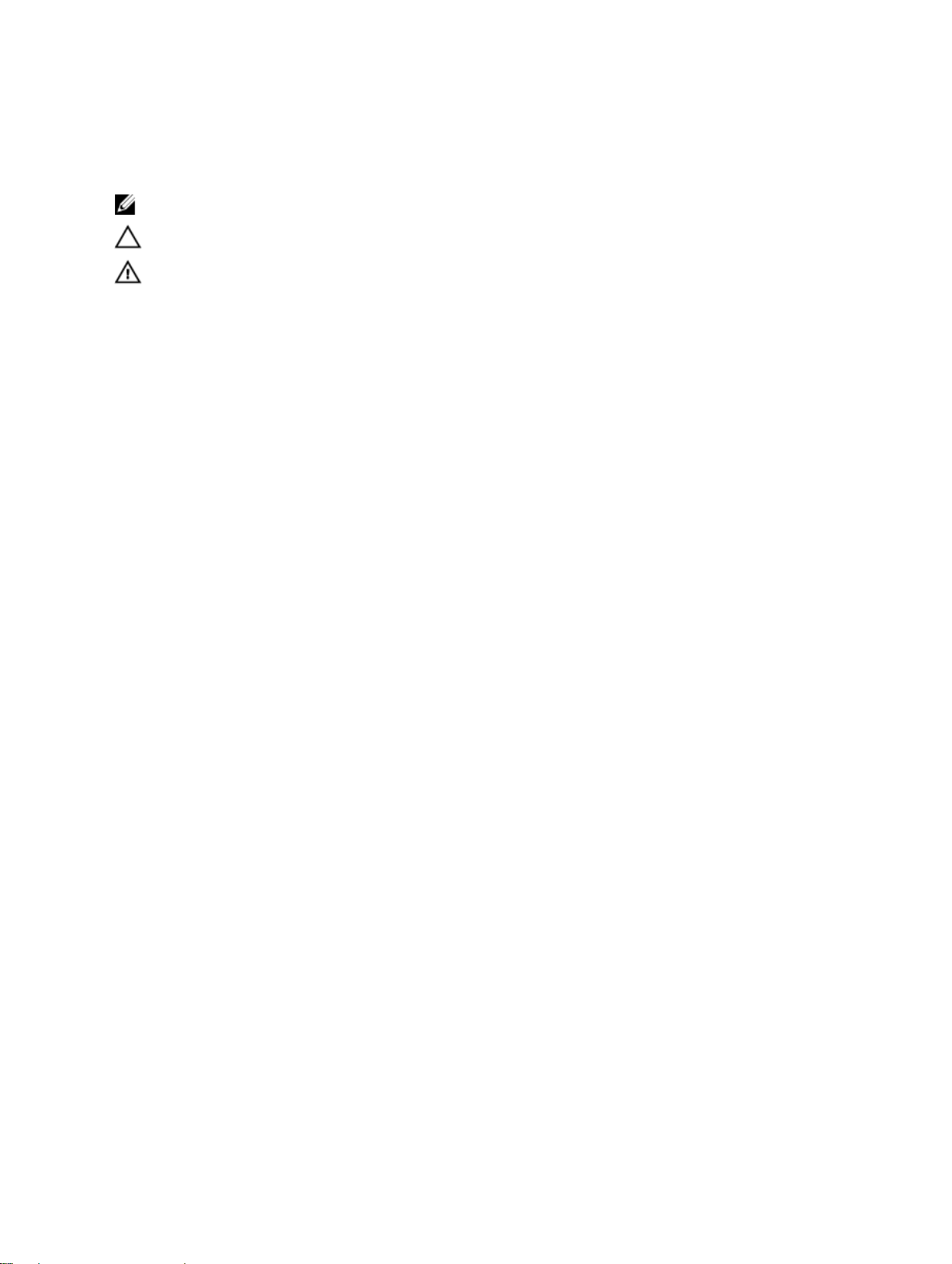
注、小心和警告
注: “注”表示可以帮助您更好地使用计算机的重要信息。
小心: “小心”表示可能会损坏硬件或导致数据丢失,并说明如何避免此类问题。
警告: “警告”表示可能会造成财产损失、人身伤害甚至死亡。
版权所有 © 2015 Dell Inc. 保留所有权利。本产品受美国、国际版权和知识产权法律保护。Dell™ 和 Dell 徽标是 Dell Inc.
在美国和/或其他司法管辖区的商标。所有此处提及的其他商标和产品名称可能是其各自所属公司的商标。
2015 - 05
Rev. A00
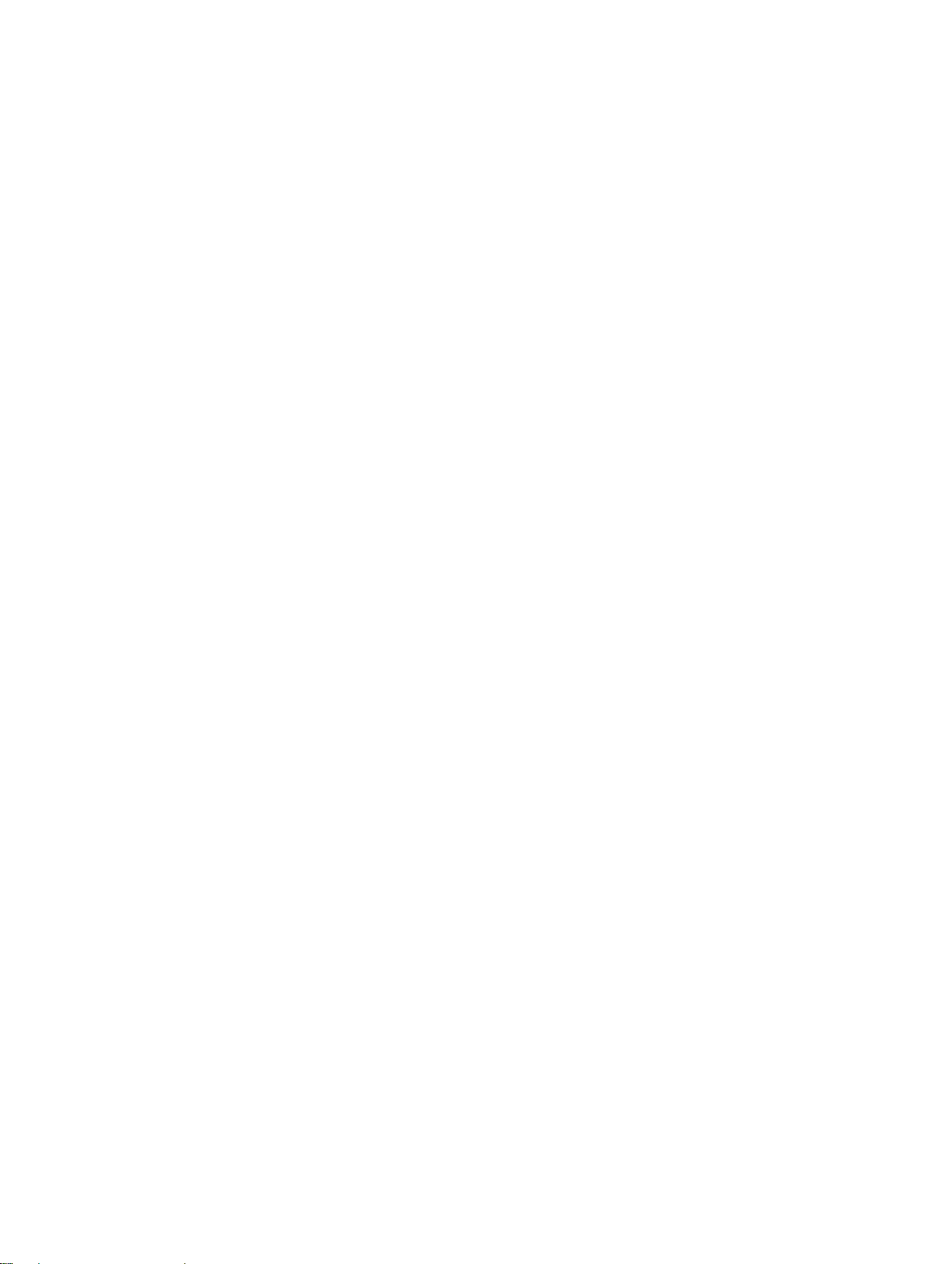
目录
1 关于您的 PowerEdge R530xd 系统..................................................................... 8
前面板功能部件和指示灯....................................................................................................................... 8
诊断指示灯............................................................................................................................................. 9
硬盘驱动器指示灯显示方式.................................................................................................................. 11
iDRAC Direct LED 指示灯代码............................................................................................................. 12
背面板功能部件和指示灯......................................................................................................................13
NIC 指示灯代码.................................................................................................................................... 15
电源设备指示灯代码.............................................................................................................................16
交流和直流冗余电源设备的电源指示灯代码...................................................................................16
说明文件列表........................................................................................................................................18
快速资源定位符 (QRL)....................................................................................................................... 19
2 执行初始系统配置 ............................................................................................... 20
设置系统...............................................................................................................................................20
设置并配置 iDRAC IP 地址 ..................................................................................................................20
登录 iDRAC...........................................................................................................................................21
安装操作系统的方法.............................................................................................................................21
对系统进行远程管理.............................................................................................................................21
下载驱动程序和固件.............................................................................................................................21
3 预操作系统管理应用程序.....................................................................................23
导航键.................................................................................................................................................. 23
关于系统设置程序................................................................................................................................ 23
进入系统设置..................................................................................................................................24
系统设置程序主菜单.......................................................................................................................24
系统 BIOS 屏幕...............................................................................................................................24
System Information(系统信息)屏幕..........................................................................................25
Memory Settings(内存设置)屏幕.............................................................................................. 25
Processor Settings(处理器设置)屏幕........................................................................................26
SATA Settings(SATA 设置)屏幕..................................................................................................27
Boot Settings(引导设置)屏幕.................................................................................................... 28
Network Settings(网络设置)屏幕..............................................................................................29
Integrated Devices(集成设备)屏幕详细信息.............................................................................29
Serial Communication(串行通信)屏幕..................................................................................... 30
System Profile Settings(系统配置文件设置)屏幕...................................................................... 31
System Security Settings(系统安全设置)屏幕...........................................................................33
Miscellaneous Settings(其他设置)屏幕.....................................................................................34
关于引导管理器....................................................................................................................................35
3

进入引导管理器 ............................................................................................................................. 35
引导管理器主菜单.......................................................................................................................... 35
关于 Dell 生命周期控制器....................................................................................................................36
更改引导顺序....................................................................................................................................... 36
选择系统引导模式................................................................................................................................ 36
设定系统密码和设置密码..................................................................................................................... 36
使用系统密码保护系统安全..................................................................................................................37
删除或更改现有系统密码和设置密码...................................................................................................38
在已启用设置密码的情况下进行操作...................................................................................................38
嵌入式系统管理....................................................................................................................................39
iDRAC 设置公用程序............................................................................................................................39
进入 iDRAC 设置公用程序..............................................................................................................39
更改热设置..................................................................................................................................... 39
4 安装和卸下系统组件............................................................................................ 40
安全说明.............................................................................................................................................. 40
拆装计算机内部组件之前.....................................................................................................................40
拆装计算机内部组件之后.....................................................................................................................40
建议工具............................................................................................................................................... 41
前挡板(可选).................................................................................................................................... 41
卸下前挡板......................................................................................................................................41
安装前挡板..................................................................................................................................... 42
卸下和安装系统护盖............................................................................................................................ 42
卸下系统护盖..................................................................................................................................43
安装系统护盖................................................................................................................................. 44
系统内部...............................................................................................................................................44
冷却导流罩...........................................................................................................................................46
卸下冷却导流罩.............................................................................................................................. 47
安装冷却导流罩..............................................................................................................................48
防盗开关...............................................................................................................................................48
卸下防盗开关................................................................................................................................. 48
安装防盗开关................................................................................................................................. 49
系统内存...............................................................................................................................................50
一般内存模块安装原则................................................................................................................... 52
模式特定原则..................................................................................................................................52
内存配置示例..................................................................................................................................53
卸下内存模块..................................................................................................................................56
安装内存模块..................................................................................................................................57
硬盘驱动器........................................................................................................................................... 59
卸下热插拔硬盘驱动器托盘............................................................................................................59
安装热插拔硬盘驱动器...................................................................................................................60
卸下 3.5 英寸硬盘驱动器挡片.........................................................................................................61
4

安装 3.5 英寸硬盘驱动器挡片........................................................................................................ 62
从 3.5 英寸硬盘驱动器适配器中卸下 2.5 英寸硬盘驱动器.............................................................62
将 2.5 英寸硬盘驱动器安装到 3.5 英寸硬盘驱动器适配器中......................................................... 63
从硬盘驱动器托盘中卸下硬盘驱动器适配器.................................................................................. 64
将硬盘驱动器适配器安装到硬盘驱动器托盘中.............................................................................. 64
从硬盘驱动器托盘中卸下硬盘驱动器............................................................................................. 65
将硬盘驱动器安装到硬盘驱动器托盘中..........................................................................................65
卸下(可选) 2.5 英寸内部硬盘驱动器托盘.................................................................................. 66
安装(可选) 2.5 英寸内部硬盘驱动器托盘.................................................................................. 68
从内部硬盘驱动器托架卸下 2.5 英寸硬盘驱动器(可选).............................................................68
将(可选)2.5 英寸内部硬盘驱动器安装至内部硬盘驱动器托盘...................................................69
卸下(可选) 2.5 英寸内部硬盘驱动器固定框架........................................................................... 70
安装(可选) 2.5 英寸内部硬盘驱动器固定框架............................................................................72
冷却风扇...............................................................................................................................................72
卸下冷却风扇..................................................................................................................................73
安装冷却风扇..................................................................................................................................74
内部 USB 存储钥匙(可选)................................................................................................................ 75
装回内部 USB 盘.............................................................................................................................75
扩展卡和扩展卡提升板(可选).......................................................................................................... 76
扩展卡安装原则.............................................................................................................................. 76
从系统板上卸下扩展卡................................................................................................................... 78
在系统板上安装扩展卡................................................................................................................... 79
卸下(可选)双提升板模块........................................................................................................... 80
安装(可选)双提升板模块............................................................................................................ 81
卸下内部 PERC 提升卡...................................................................................................................82
安装内部 PERC 提升板...................................................................................................................83
从内部 PERC 提升板上卸下扩展卡................................................................................................ 84
将扩展卡安装到内部 PERC 提升板中.............................................................................................85
从双提升板模块上卸下扩充卡........................................................................................................86
将扩展卡安装到双提升板模块........................................................................................................88
iDRAC 端口卡(可选)........................................................................................................................89
卸下 iDRAC 端口卡........................................................................................................................ 89
安装 iDRAC 端口卡.........................................................................................................................91
SD vFlash 介质卡..................................................................................................................................91
装回 SD vFlash 介质卡....................................................................................................................91
安装 SD vFlash 卡...........................................................................................................................92
内部双 SD 模块.................................................................................................................................... 92
卸下内部 SD 卡...............................................................................................................................93
安装内部 SD 卡...............................................................................................................................93
卸下内部双 SD 模块 ...................................................................................................................... 94
安装内部双 SD 模块 ...................................................................................................................... 96
处理器和散热器....................................................................................................................................97
5
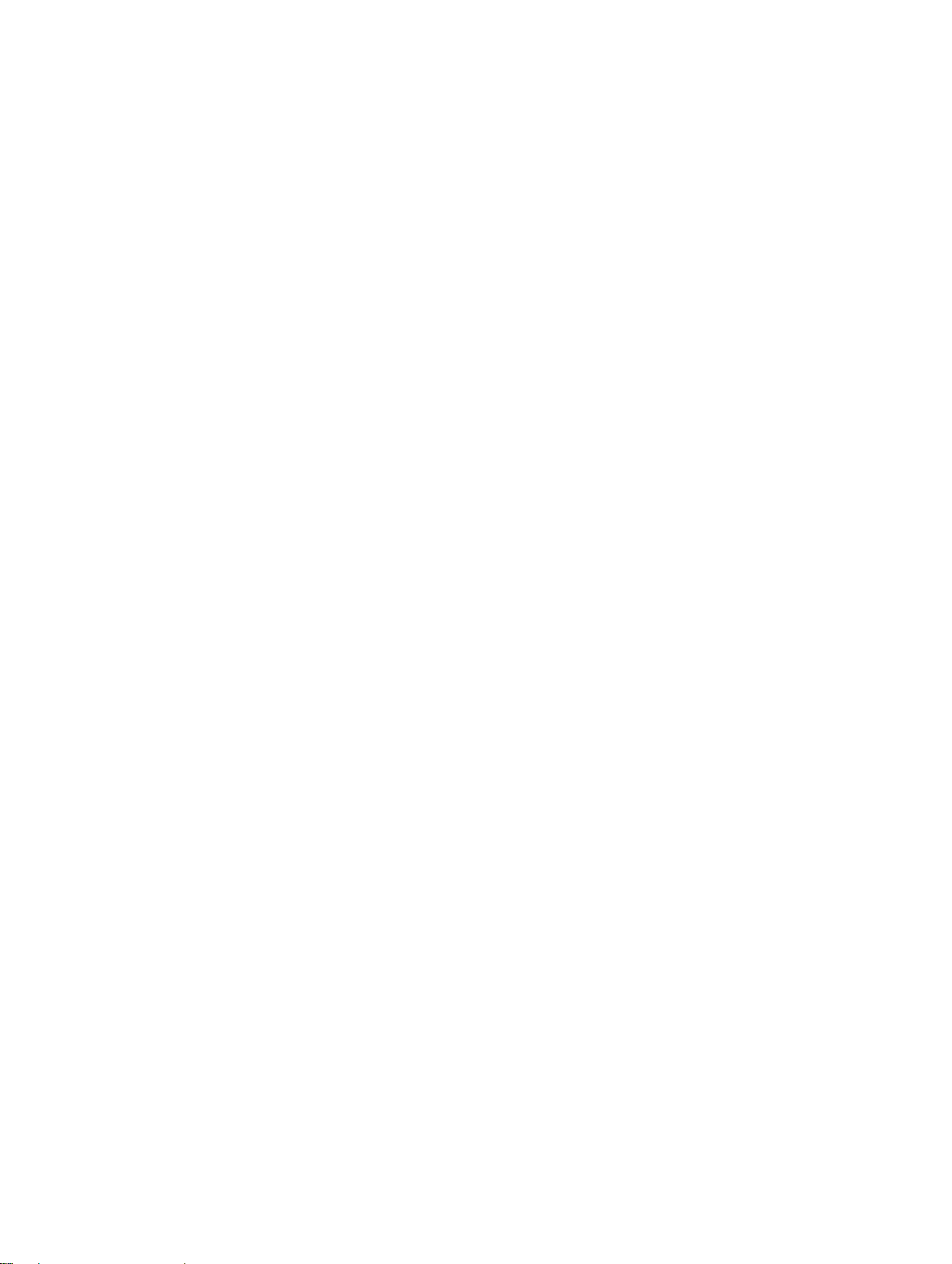
卸下散热器..................................................................................................................................... 97
卸下处理器..................................................................................................................................... 98
安装处理器....................................................................................................................................101
安装散热器................................................................................................................................... 102
电源设备.............................................................................................................................................104
热备用功能................................................................................................................................... 104
卸下电源设备挡片........................................................................................................................ 104
安装电源设备挡片........................................................................................................................ 105
卸下交流电源设备........................................................................................................................ 105
安装交流电源设备........................................................................................................................ 106
直流电源设备的布线说明..............................................................................................................107
卸下直流电源设备........................................................................................................................ 109
安装直流电源设备.........................................................................................................................110
电源插入器板...................................................................................................................................... 111
卸下电源插入器板......................................................................................................................... 111
安装电源插入器板.........................................................................................................................113
系统电池............................................................................................................................................. 113
更换系统电池................................................................................................................................ 113
硬盘驱动器背板.................................................................................................................................. 115
卸下硬盘驱动器背板..................................................................................................................... 115
安装硬盘驱动器背板..................................................................................................................... 119
控制面板和 I/O 模块.......................................................................................................................... 120
卸下控制面板 ...............................................................................................................................120
安装控制面板 ............................................................................................................................... 121
卸下 I/O 面板 ...............................................................................................................................122
安装 I/O 面板 ...............................................................................................................................123
系统板................................................................................................................................................ 124
卸下系统板................................................................................................................................... 124
安装系统板................................................................................................................................... 126
使用 Easy Restore 功能还原服务标签..........................................................................................128
使用系统设置程序输入系统服务标签........................................................................................... 128
5 系统故障排除...................................................................................................... 129
安全第一 — 为您和您的系统着想...................................................................................................... 129
系统启动失败故障排除.......................................................................................................................129
外部连接故障排除.............................................................................................................................. 129
视频子系统故障排除...........................................................................................................................129
USB 设备故障排除..............................................................................................................................129
iDRAC Direct 故障排除(USB XML 配置)....................................................................................... 130
iDRAC Direct 故障排除(膝上型计算机连接).................................................................................. 131
串行 I/O 设备故障排除....................................................................................................................... 131
NIC 故障排除......................................................................................................................................131
6
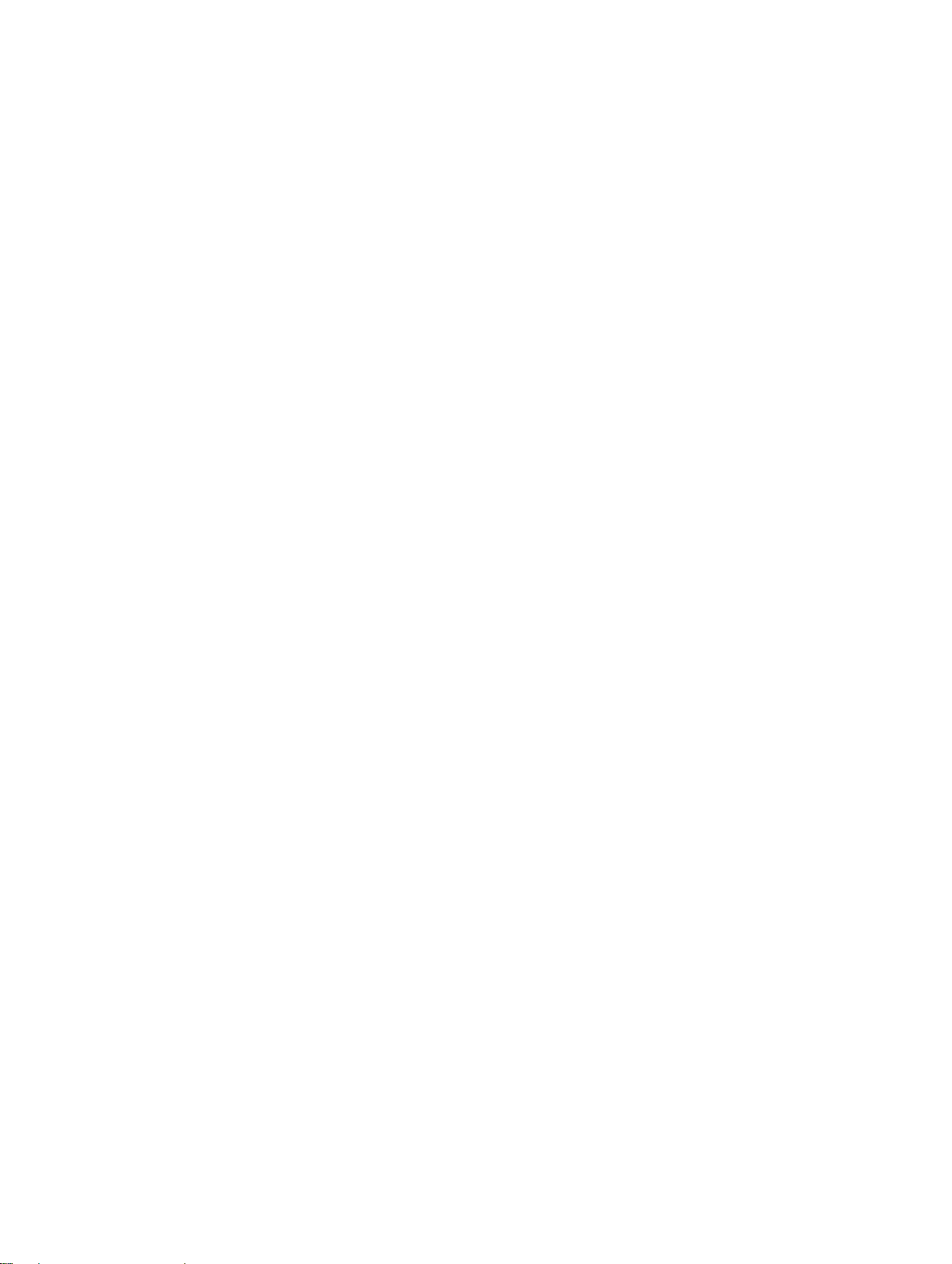
受潮系统故障排除.............................................................................................................................. 132
受损系统故障排除.............................................................................................................................. 133
系统电池故障排除.............................................................................................................................. 133
电源设备故障排除.............................................................................................................................. 134
电源问题故障排除.............................................................................................................................. 134
电源装置故障......................................................................................................................................134
冷却问题故障排除.............................................................................................................................. 135
冷却风扇故障排除.............................................................................................................................. 135
系统内存故障排除.............................................................................................................................. 136
内部 U 盘故障排除..............................................................................................................................137
SD 卡故障排除....................................................................................................................................137
硬盘驱动器故障排除...........................................................................................................................138
存储控制器故障排除...........................................................................................................................138
扩充卡故障排除..................................................................................................................................139
处理器故障排除..................................................................................................................................140
系统消息.............................................................................................................................................140
警告信息.......................................................................................................................................140
诊断消息.......................................................................................................................................140
警报消息....................................................................................................................................... 141
6 使用系统诊断程序.............................................................................................. 142
Dell 嵌入式系统诊断程序................................................................................................................... 142
何时使用嵌入式系统诊断程序...................................................................................................... 142
运行嵌入式系统诊断程序............................................................................................................. 142
系统诊断程序控件........................................................................................................................ 143
7 跳线和连接器...................................................................................................... 144
系统板跳线设置..................................................................................................................................144
系统板连接器......................................................................................................................................145
禁用已忘记的密码.............................................................................................................................. 146
8 技术规格..............................................................................................................148
9 获得帮助..............................................................................................................154
联系 Dell.............................................................................................................................................154
找到您的系统服务标签.......................................................................................................................154
快速资源定位符 (QRL).....................................................................................................................154
7

1
关于您的 PowerEdge R530xd 系统
Dell PowerEdge R530xd 是机架式服务器,支持最多两个基于 Intel Xeon E5 2600 V3 产品系列的处理器,最
十六个 DIMM,最多十四个硬盘/SSD 驱动器托架。
多
前面板功能部件和指示灯
图 1: 前面板功能部件和指示灯
项目 指示灯、按钮或连接器 图标 说明
1
2
3
诊断指示灯 诊断指示灯亮起以显示错误状态。
有关更多信息,请参阅 诊断指示灯。
系统识别按钮 前面板和背面板上的识别按钮可用于定位机架中的
特定系统。当按下其中一个按钮时,后面板上的系
统状态指示灯将闪烁
为止。
按下可切换系统 ID 的开和关。
如果系统在 POST 过程中停止响应,按住系统 ID 按
钮五秒以上,可进入 BIOS 进程模式。
要重设 iDRAC(如果未在 F2 iDRAC 设置中禁
用
通电指示灯、电源按钮 通电指示灯在系统开机时亮起。电源按钮控制到系
统的电源设备输出。
,直至再次按下其中一个按钮
),请按住该按钮超过 15 秒。
8

注: 对于兼容 ACPI 的操作系统,使用电源按钮
关闭系统可以在系统电源关闭前执行正常有序
的关机操作。
4
5
6
7
8
9
NMI 按钮 用于在运行某些操作系统时对软件和设备驱动程序
信息标签 滑出式标签面板让您可以根据需要记录系统信息,
硬盘驱动器 最多十二个 3.5 英寸或 2.5 英寸(混合驱动器托盘
USB 管理端口/iDRAC Direct
iDRAC Direct LED 指示灯 此指示灯亮起以显示错误状态。
视频连接器 可用于将显示屏连接到系统。
诊断指示灯
错误进行故障排除。可以用回形针的末端按压此按
钮。
只有获得合格支持人员指导,或者操作系统说明文
件中有相关指示
如服务标签、NIC、MAC 地址等。
内
)热插拔硬盘驱动器。
允许您将 USB 设备连接到系统或提供可触及 iDRAC
Direct
功能部件的途径。有关详细信息,请参阅
《Integrated Dell Remote Access Controller 用户
指南》,网址:dell.com/esmmanuals。USB 管理
端口兼容
,才可使用此按钮。
USB 2.0。
系统前面板上的诊断指示灯在系统启动时显示错误状态。
注: 当系统关闭时诊断指示灯不亮。要启动系统,将系统连接至正常工作的电源并按下电源按钮。
图标 说明 状态 纠正措施
运行状
况指示
灯
硬盘驱
动器指
示灯
如果系统打开并且运
行状况良好,指示灯
将呈稳定蓝色亮起。
如果系统打开或处于
待机状态,并且存在
任何错误(例如,风
扇或硬盘驱动器故
障)指示灯将呈琥珀
色闪烁,
如果硬盘驱动器遇到
错误,指示灯将呈琥
珀色闪烁。
无需采取措施。
请参阅“系统事件日志”或系统消息了解具体问题。有关错误消息的
详细信息,请参阅 dell.com/esmmanuals 上的《Dell 事件和错误
消息参考指南》。
无效的内存配置可导致系统启动时停机,并且无任何视频输出。请
参阅
获得帮助。
请参阅“系统事件日志”确定有错误的硬盘驱动器。运行相应的联机
诊断检测程序。重新启动系统并运行嵌入式诊断程序 (ePSA)。如果
在
RAID 阵列中配置硬盘驱动器,则重新启动系统并进入主机适配
器配置公用程序。
9
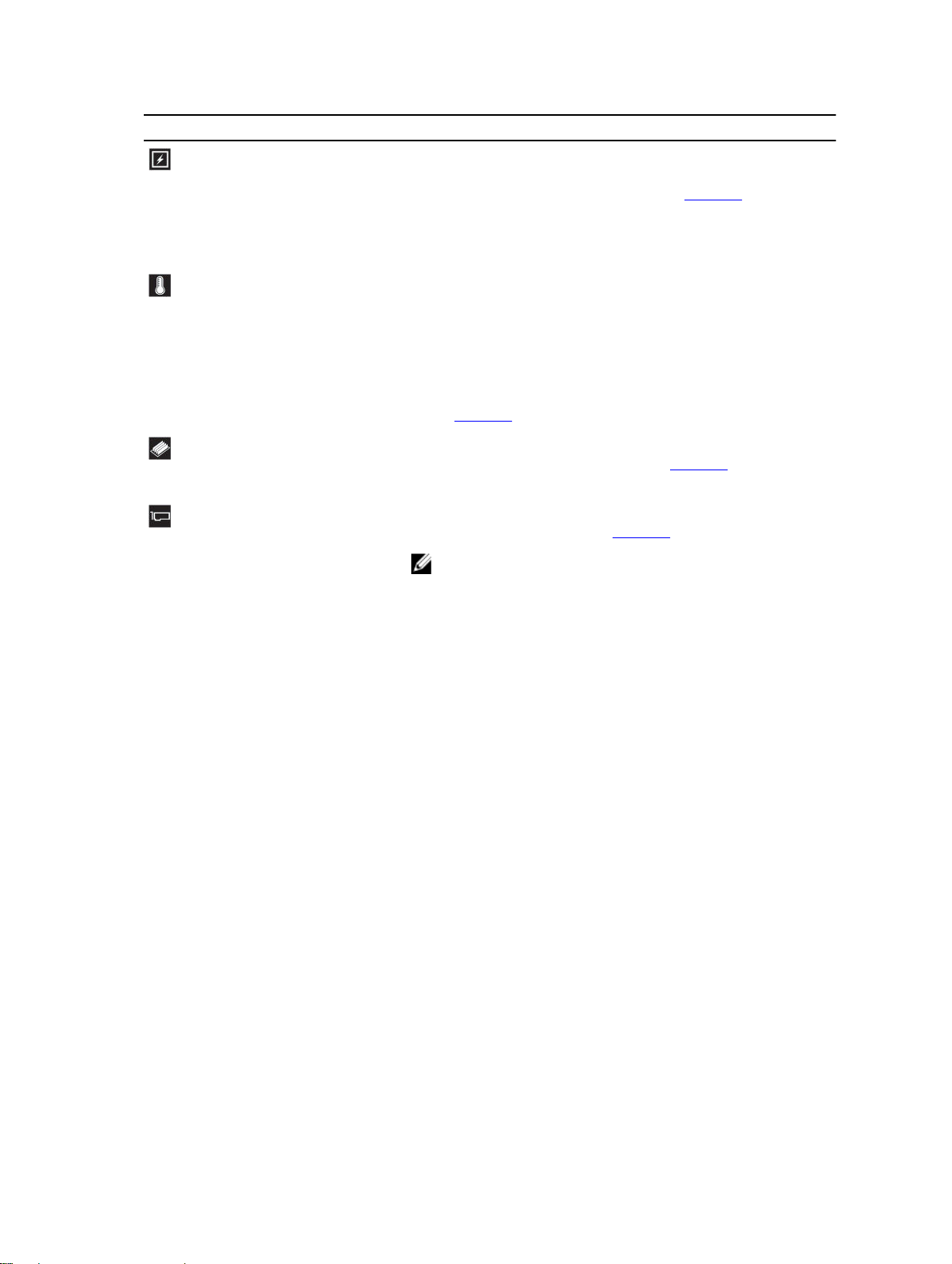
图标 说明 状态 纠正措施
电子指示灯如果系统遇到电源错
误(例如,电压超出
范围
,或电源设备或
稳压器出现故障),
指示灯将呈琥珀色闪
烁。
温度指示灯如果系统遇到散热错
误(例如,温度超出
范围或风扇故障
指示灯将呈琥珀色闪
烁。
内存指示灯如果发生内存错误,
指示灯将呈琥珀色闪
烁。
PCIe 指示灯如果 PCIe 卡遇到错
误
,指示灯将呈琥珀
色闪烁。
),
请参阅系统事件日志或系统消息了解特定问题。如果是因电源设备
问题引起,请检查电源设备上的 LED。通过卸下并重新安装来重新
放置电源设备。如果问题仍然存在
确保不存在以下任何情况:
• 冷却风扇被卸下或出现故障。
• 系统护盖、冷却导流罩、EMI 填充面板、内存模块挡片或后填
充挡片被卸下。
• 环境温度太高。
• 外部通风受阻。
请参阅获得帮助。
请参阅系统事件日志或系统消息查看故障内存模块的位置。重新安
装内存设备。如果问题仍然存在,请参阅获得帮助。
重新启动系统。更新 PCIe 卡所需的任何驱动程序。重新安装插
卡。如果问题仍然存在
注: 有关支持的 PCIe 卡的详细信息,请参阅。
,请参阅获得帮助。
,请参阅获得帮助。
10
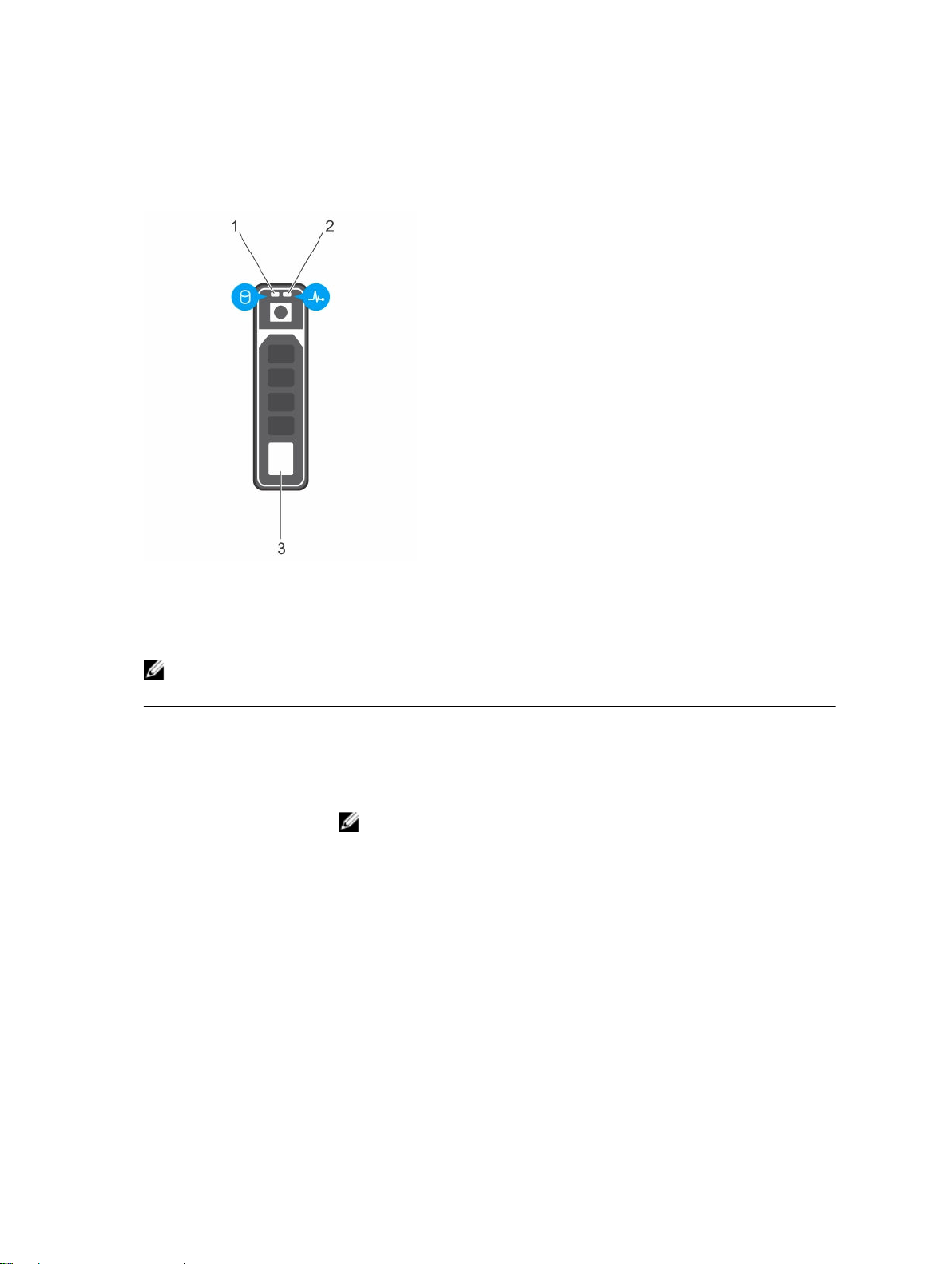
硬盘驱动器指示灯显示方式
图 2: 硬盘驱动器指示灯
1. 硬盘驱动器活动指示灯 2. 硬盘驱动器状态指示灯
3. 硬盘驱动器
注: 如果硬盘驱动器处于 Advanced Host Controller Interface (AHCI)(高级主机控制器接口)模式,则
状态指示灯(右侧)不工作并保持熄灭。
驱动器状态指示灯显示方式
(仅适用于 RAID)
每秒呈绿色闪烁两次 识别驱动器或准备卸下。
关 准备插入或卸下驱动器。
呈绿色闪烁,呈琥珀色闪
烁
,然后熄灭
每秒呈琥珀色闪烁四次 驱动器故障
呈绿色缓慢闪烁 正在重建驱动器
呈绿色稳定亮起 驱动器联机
呈绿色闪烁三秒钟,呈琥珀
色闪烁三秒钟
秒钟
,然后熄灭六
状态
注: 在系统开机之后所有硬盘驱动器都初始化之前,驱动器状态指示灯会
一直保持熄灭。此时
预测的驱动器故障
已中止重建
,驱动器不能进行插入或卸下操作。
11

iDRAC Direct LED 指示灯代码
注: iDRAC Direct LED 指示灯在 USB 模式下未亮起。
图 3: iDRAC Direct LED 指示灯
1. iDRAC Direct 状态指示灯
下表显示使用管理端口(USB XML 导入)配置 iDRAC Direct 时的 iDRAC Direct 活动。
惯例
A
B
C
D
下表显示使用膝上型计算机和电缆(膝上型计算机连接)配置 iDRAC Direct 时的 iDRAC Direct 活动。
iDRAC Direct LED 指
示灯显示方式
呈绿色稳定亮起 2 秒钟表示已连接膝上型计算机。
闪烁绿色(亮起 2 秒
钟
,熄灭 2 秒钟)
熄灭 表示已拔下膝上型计算机电缆插头。
iDRAC Direct
LED 指示灯显示方
式
绿色 在文件传输开始和结束时,指示灯呈绿色至少亮起 2 秒钟。
绿色闪烁 表示文件传输或任何操作任务。
绿色,熄灭 表示文件传输已完成。
不亮 表示 USB 已准备就绪,可进行删除或该任务已完成。
状态
表示已识别连接的膝上型计算机。
状态
12

背面板功能部件和指示灯
图 4: 背面板功能部件和指示灯(没有双提升板模块)
项目 指示灯、按钮或连接器 图标 说明
1
串行连接器 允许您将串行设备连接到系统。
2
3
4
5
6
7
8
9
vFlash 介质卡插槽(可选) 允许您插入 vFlash 介质卡。
iDRAC 端口(可选) iDRAC 端口卡的专用管理端口。
PCIe 扩展卡固定器 PCIe 卡锁
冗余电源设备 (2)
半高 PCIe 扩展卡插槽(3
个)
以太网连接器(2 个)
系统识别连接器 可让您通过可选的电缆管理臂连接可选的系统状态指
系统识别按钮 前面板和背面板上的识别按钮可用于定位机架中的特
交流 495 W EPP、750 W EPP 或
1100 W EPP
或
直流
允许您连接 PCI 扩展卡。
集成的 10/100/1000 Mbps NIC 连接器
示灯部件。
定系统。当推动其中一个按钮时,系统前面板上的
LCD 面板和后面板上的系统状态指示灯将闪烁,直至
再次推动其中一个按钮为止。
按下可切换系统 ID 的开和关。如果系统在 POST 过
程中停止响应,按住系统 ID 按钮五秒以上,可进入
BIOS 进程模式。
750 W
要重设 iDRAC(如果未在系统设置中禁用),请按住
该按钮超过
15 秒。
13
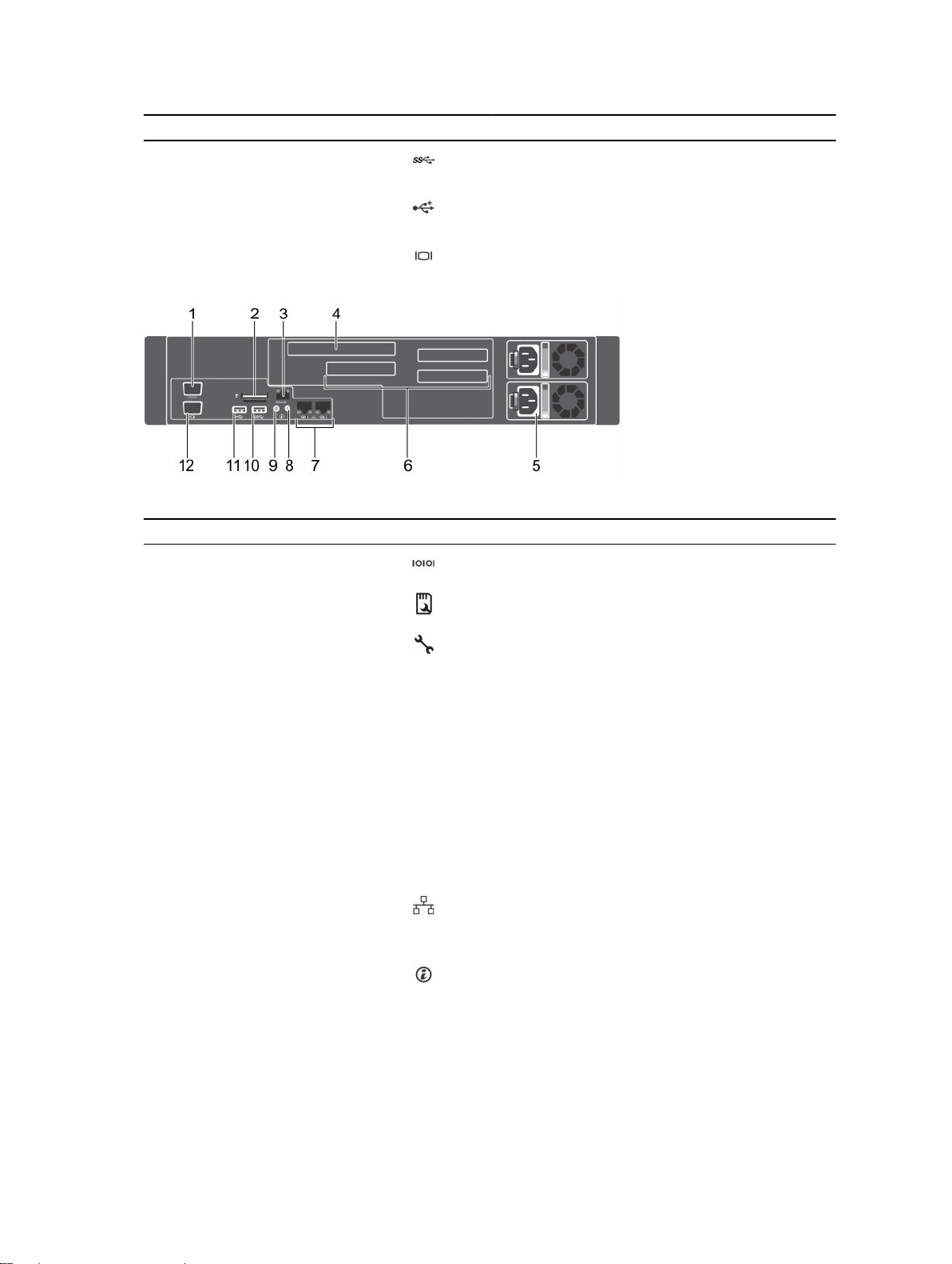
项目 指示灯、按钮或连接器 图标 说明
10
USB 连接器 将 USB 设备连接到系统。此端口为兼容 USB 3.0 的
端口。
11
USB 连接器 将 USB 设备连接到系统。此端口为兼容 USB 2.0 的
端口。
12
图 5: 背面板功能功能和指示灯(有双提升板模块)
视频连接器 将 VGA 显示屏连接至系统。
项目 指示灯、按钮或连接器 图标 说明
1
2
3
串行连接器 将串行设备连接至系统。
vFlash 介质卡插槽(可选) 允许您插入 vFlash 介质卡。
iDRAC 端口(可选) iDRAC 端口卡的专用管理端口。
14
4
5
全高、全长 PCIe 扩充卡插
槽
(1 个)
冗余电源设备 (2)
用于连接全高、全长 PCIe 扩充卡。
交流 495 W EPP、750 W EPP 或
1100 W EPP
或
直流
6
半高 PCIe 扩展卡插槽(3
允许您连接 PCI 扩展卡。
750 W
个)
7
8
9
以太网连接器(2 个)
系统识别连接器 通过可选电缆固定臂连接可选系统状态指示灯部件。
系统识别按钮 前面板和背面板上的识别按钮可用于定位机架中的特
集成的 10/100/1000 Mbps NIC 连接器
定系统。当推动其中一个按钮时,系统前面板上的
LCD 面板和后面板上的系统状态指示灯将闪烁,直至
再次推动其中一个按钮为止。
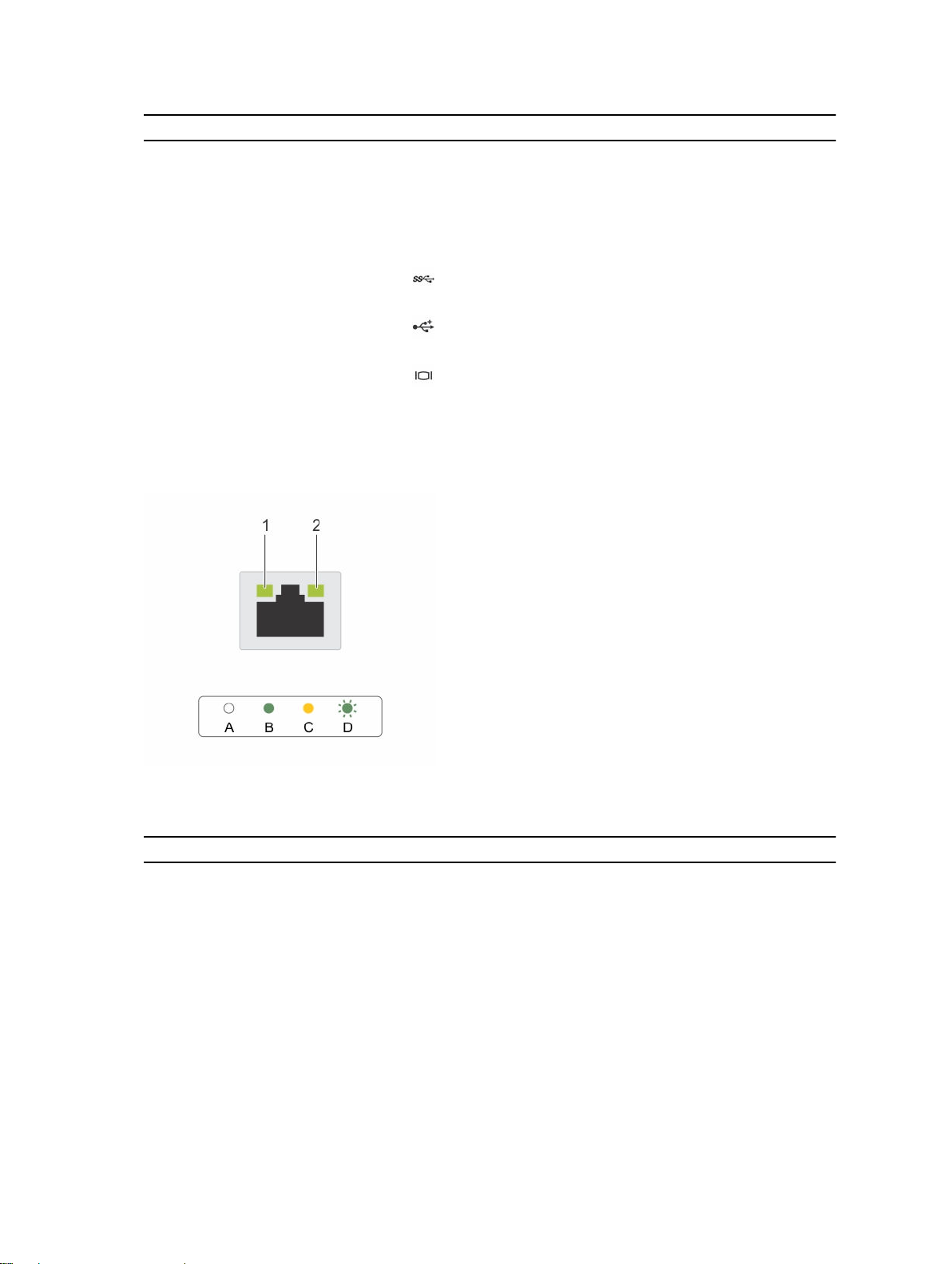
项目 指示灯、按钮或连接器 图标 说明
按下可切换系统 ID 的开和关。如果系统在 POST 过
程中停止响应
BIOS 进程模式。
要重设 iDRAC(如果未在系统设置程序中禁用),请
按住该按钮超过
,按住系统 ID 按钮五秒以上,可进入
15 秒。
10
11
12
USB 连接器 将 USB 设备连接到系统。此端口为兼容 USB 3.0 的
USB 连接器 将 USB 设备连接到系统。此端口为兼容 USB 2.0 的
视频连接器 将 VGA 显示屏连接至系统。
NIC 指示灯代码
端口。
端口。
图 6: NIC 指示灯
1. 链路指示灯 2. 活动指示灯
惯例 指示灯显示方式 说明
A
B
C
D
链路和活动指示灯熄灭 NIC 未连接至网络。
链路指示灯呈绿色亮起 NIC 以低于其最高端口速度 (1 Gbps) 的速度连接到有效的
网络。
链路指示灯呈黄色 NIC 以低于其最高端口速度的速度连接到有效的网络。
活动指示灯呈绿色闪烁 正在发送或接收网络数据。
15

电源设备指示灯代码
交流和直流冗余电源设备的电源指示灯代码
每个交流电源设备 (PSU) 都有发光式透明手柄,每个直流电源设备(可用时)都有用作指示灯的 LED,用于显
示是否存在电源或是否出现电源故障。
图 7: 交流电源设备状态指示灯
惯例 电源指示灯显示方式状态
A
B
C
绿色 手柄指示灯呈绿色亮起表示电源设备连接到电源设备并且该电源设备可
以正常运行。
绿色闪烁 更新 PSU 的固件时,PSU 手柄呈绿色闪烁。
更新固件请勿断开电源线或拔下 PSU 插头。如果固件更新被中断,PSU
将无法正常工作。您必须使用生命周期控制器回滚电源设备固件。有关
详情,请参阅位于 dell.com/esmmanuals 上的《Dell Lifecycle
Controller
呈绿色闪烁,然后熄灭热添加 PSU 时,新电源设备上的手柄以 4 Hz 频率闪烁绿光五次,然后
熄灭。这表示
支持的电压方面)。使用一个与已安装 PSU 容量相匹配的 PSU。
小心:
用户指南》
PSU 与安装的 PSU 不匹配(在效率、功能、运行状况和
注: 对于交流电源设备,只能使用背面有扩展电源性能 (EPP) 标签
的电源设备。来自上一代服务器的混合电源设备可导致电源设备不
匹配的情况
,或不能通电的故障。
16
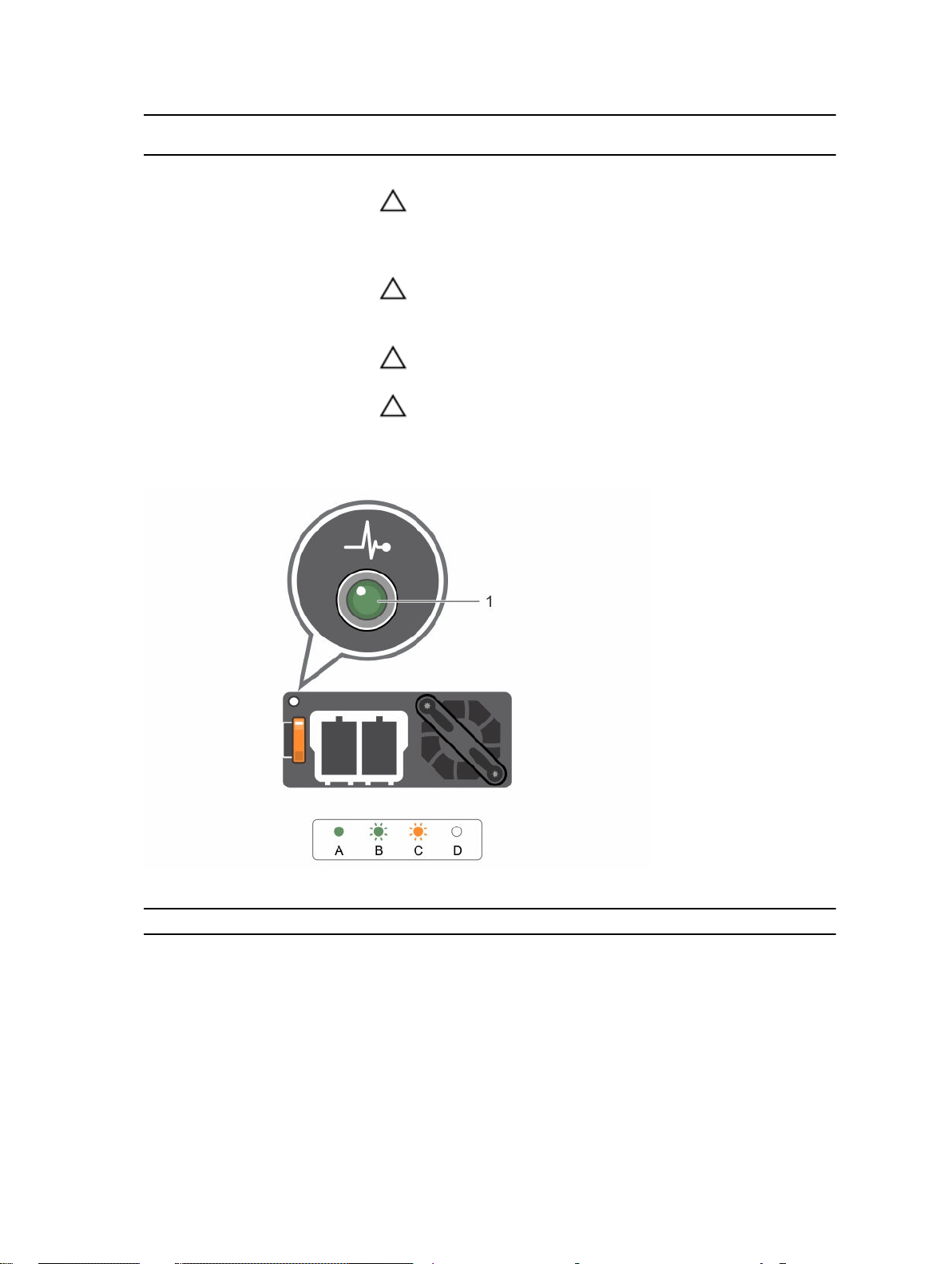
惯例 电源指示灯显示方式状态
D
呈琥珀色闪烁 表示电源设备出现问题。
小心: 在纠正电源设备不匹配情况时,请仅更换指示灯闪烁的电源
设备。更换另外的电源设备以构成匹配的电源设备对将导致错误状
况
,并且系统会出现意外关机。要从高输出配置更改为低输出配置
或反之,必须关闭系统电源。
小心: 交流电源设备支持 220 V 和 110 V 输入电压,钛电源设备例
外
,其仅支持 220 V 输入电压,当两个相同的电源设备接收不同的
输入电压时,它们可以输出不同功率,由此触发不匹配情况。
小心: 如果使用两个电源设备,它们必须是相同的类型并且具有相
同的最大输出功率。
小心: 不支持配合使用交流和直流电源设备,并且这种混合会触发
不匹配情况。
E
不亮 未连接电源。
图 8: 直流电源设备状态指示灯
惯例 电源指示灯显示方式 状态
A
绿色 手柄/LED 呈绿色亮起,表示有效的电源设备连接到 PSU 且该 PSU 正
常运行。
B
绿色闪烁 热添加 PSU 时,新电源设备上的手柄以 4 Hz 频率闪烁绿光五次,然
后熄灭。这表示
况和支持的电压方面)。使用一个与已安装 PSU 容量相匹配的 PSU。
C
呈琥珀色闪烁 表示 PSU 出现问题。
PSU 与安装的 PSU 不匹配(在效率、功能、运行状
17
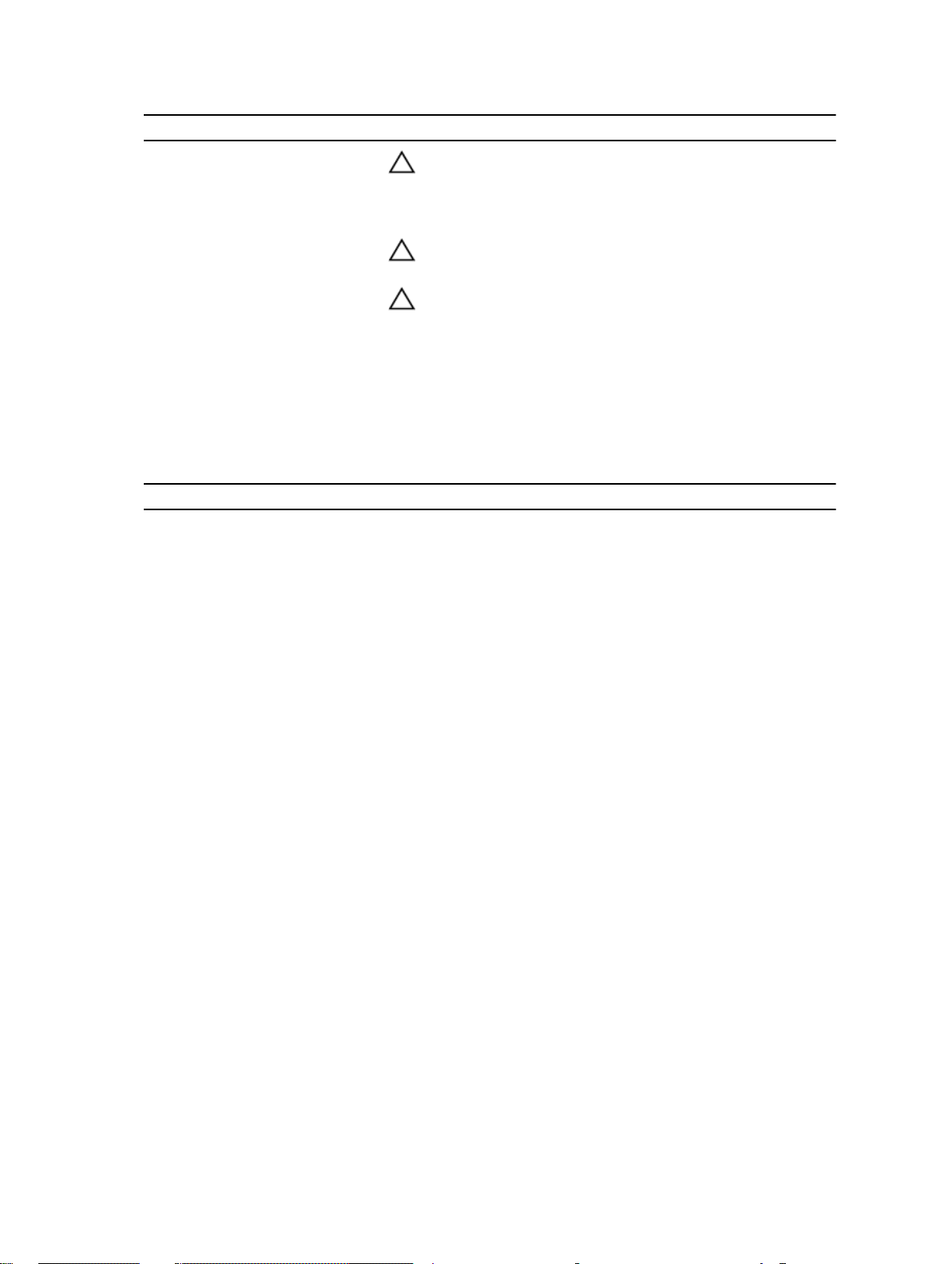
惯例 电源指示灯显示方式 状态
小心: 在纠正电源设备不匹配情况时,请仅更换指示灯闪烁的电源
设备。更换另外的电源设备以构成匹配的电源设备对将导致错误
状况
,并且系统会出现意外关机。要从高输出配置更改为低输出
配置或反之,必须关闭系统电源。
小心: 如果使用两个电源设备,它们必须是相同的类型并且具有相
同的最大输出功率。
小心: 不支持配合使用交流和直流电源设备,并且这种混合会触发
不匹配情况。
D
不亮 未连接电源。
说明文件列表
此说明文件列表提供了您可以参阅的有关设置和管理系统的说明文件的信息。
要... 请参阅...
在机架上安装系统 您的机架解决方案附带机架说明文件
设置您的系统并了解系统的技术规格 随系统附带的
dell.com/poweredgemanuals
安装操作系统 操作系统说明文件,网址:dell.com/
operatingsystemmanuals
了解 Dell Systems Management 解决方案
配置和登录到 iDRAC、设置受管系统和管理系统,了
解
iDRAC 功能和使用 iDRAC 功能进行故障排除
了解有关 RACADM 子命令和支持的 RACADM 界面
Dell OpenManage Systems Management Overview
Guide(Dell OpenManage Systems Management
概述指南),位于 dell.com/openmanagemanuals
Integrated Dell Remote Access Controller User's
Guide(Integrated Dell Remote Access Controller
用户指南),位于 dell.com/esmmanuals
RACADM Command Line Reference Guide for
iDRAC and CMC(适用于 iDRAC 和 CMC 的
RACADM 命令行参考指南),位于 dell.com/
esmmanuals
《系统使用入门》说明文件
或参阅
启动、启用和禁用 Lifecycle Controller,了解这些功
能
,Lifecycle Controller 的使用和故障排除
使用 Lifecycle Controller Remote Services
OpenManage Server Administrator 的安装、使用和
故障排除
18
Dell Lifecycle Controller User’s Guide(Dell
Lifecycle Controller
esmmanuals
Dell Lifecycle Controller Remote Services Quick
Start Guide(Dell Lifecycle Controller Remote
Services 快速入门指南),位于 dell.com/
esmmanuals
Dell OpenManage Server Administrator User’s
Guide(Dell OpenManage Server Administrator
户指南),位于 dell.com/openmanagemanuals
用户指南),位于 dell.com/
用
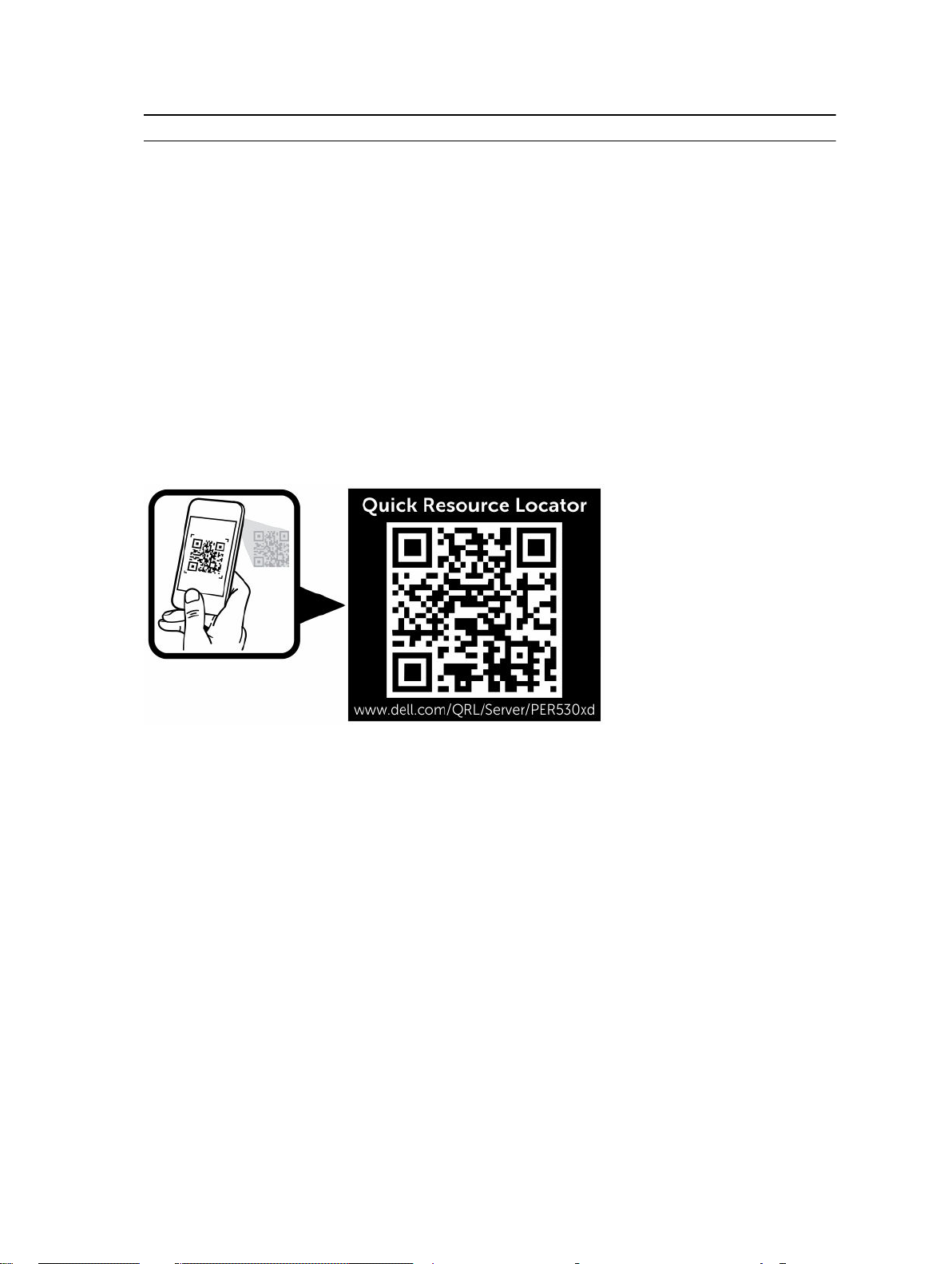
要... 请参阅...
OpenManage Essentials 的安装、使用和故障排除 Dell OpenManage Essentials User’s Guide(Dell
OpenManage Essentials
dell.com/openmanagemanuals
用户指南),位于
了解存储控制器卡的功能部件,部署这些卡以及管理
存储子系统
查看由系统固件生成的事件和错误消息以及监控系统
组件的代理程序
存储控制器说明文件,位于 dell.com/
storagecontrollermanuals
Dell Event and Error Messages Reference Guide
(Dell 事件和错误消息参考指南),位于 dell.com/
esmmanuals
快速资源定位符 (QRL)
使用快速资源定位器 (QRL) 即时访问系统信息和指南视频。这可以通过访问 www.dell.com/QRL 或使用智能
手机或平板电脑和 Dell PowerEdge 系统上型号特定的快速资源 (QR) 代码完成。要试用 QR 代码,请扫描以
下图像。
19
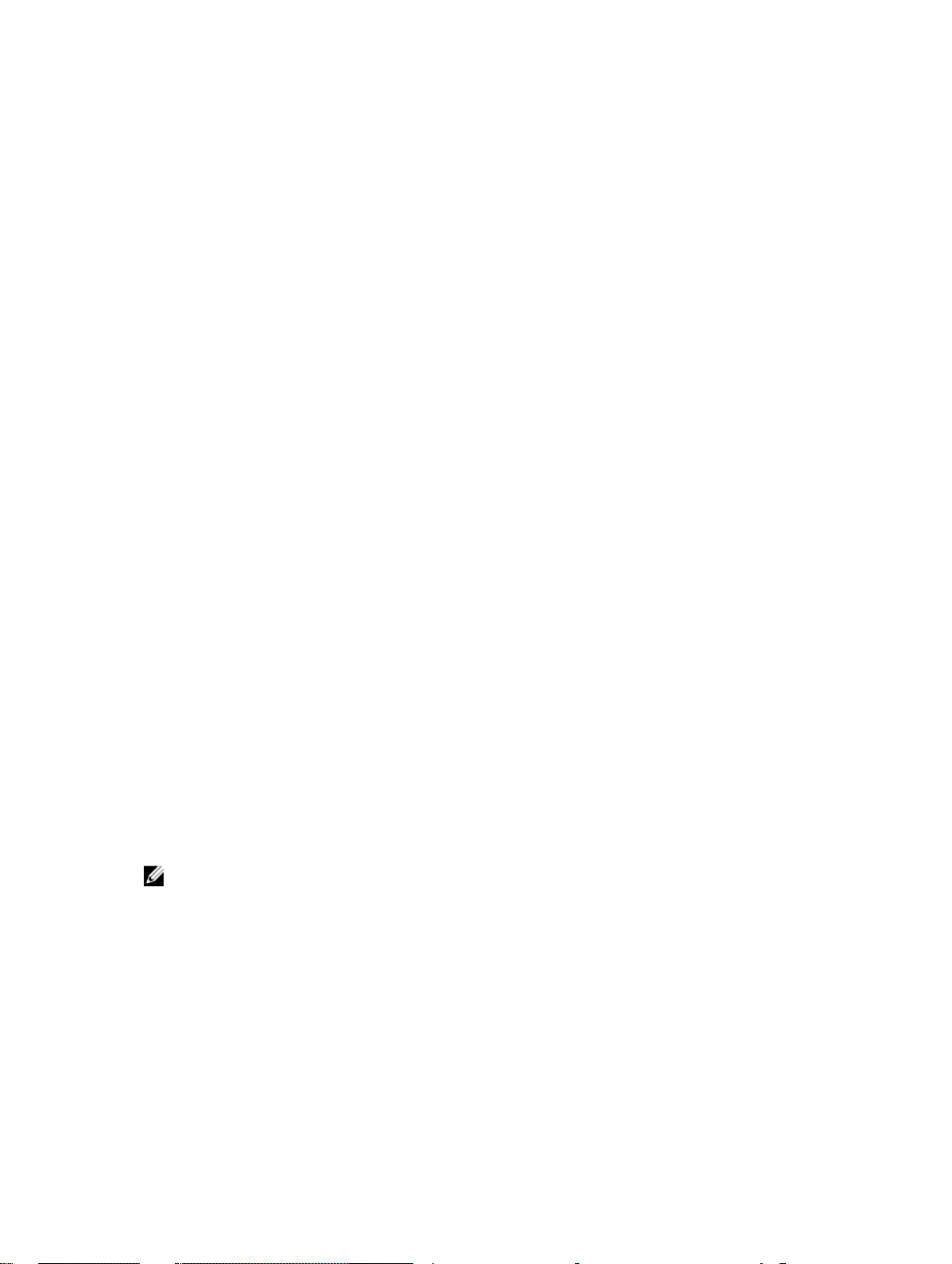
执行初始系统配置
收到您的系统后,必须设置系统,安装操作系统(如果未预安装),并设置和配置系统 iDRAC IP 地址。
设置系统
1. 打开系统包装。
2. 将系统安装到机架中。有关将系统安装到机架中的更多信息,请参阅您系统的
址:dell.com/poweredgemanuals。
3. 将外围设备连接至系统。
4. 将系统连接至电源插座。
5. 按电源按钮或使用 iDRAC 打开系统。
6. 开启连接的外围设备。
设置并配置 iDRAC IP 地址
通过使用下列任一界面,您可以设置 Integrated Dell Remote Access Controller (iDRAC) IP 地址:
机架安装单张说明文件
2
,网
• iDRAC 设置公用程序
• Lifecycle Controller
• Dell OpenManage Deployment Toolkit
• 服务器 LCD 面板
您可以使用默认的 iDRAC IP 地址 192.168.0.120 来配置初始网络设置,包括针对 iDRAC 的 DHCP 或静态 IP
设置。
您可以使用以下界面配置 iDRAC IP 地址:
注: 确保在设置 iDRAC IP 地址之后变更默认用户名和密码。
• iDRAC Web 界面。有关详细信息,请参阅《Integrated Dell Remote Access Controller 用户指南》。
• Remote Access Controller ADMin (RACADM)。有关详细信息,请参阅《RACADM 命令行界面参考指
南》和《Integrated Dell Remote Access Controller 用户指南》。
• 包括 Web Services Management (WS-Man) 的远程服务。有关更多信息,请参阅《Lifecycle Controller
远程服务快速入门指南》。
有关设置和配置 iDRAC 的更多信息,请参阅 Dell.com/esmmanuals 上的《Integrated Dell Remote Access
Controller 用户指南》。
20

登录 iDRAC
您可以作为 iDRAC 本地用户、Microsoft Active Directory 用户或轻量目录访问协议 (LDAP) 用户登录
iDRAC。您还可以使用单点登录或智能卡登录。默认用户名是 root,密码是 calvin。有关登录 iDRAC 和
iDRAC 许可证的更多信息,请参阅 Dell.com/esmmanuals 上的《Integrated Dell Remote Access
Controller 用户指南》。
您也可以使用 RACADM 访问 iDRAC。有关更多信息,请参阅 Dell.com/esmmanuals 上的《RACADM 命令
行界面参考指南》和《
Integrated Dell Remote Access Controller 用户指南》。
安装操作系统的方法
如果系统出厂时未安装操作系统,则使用以下方法之一在系统上安装支持的操作系统:
• Dell Systems Management Tools and Documentation 介质。有关详细信息,请参阅操作系统说明文
件,网址:Dell.com/operatingsystemmanuals。
• Dell Lifecycle Controller。请参阅 Lifecycle Controller 说明文件,网址:Dell.com/esmmanuals。
• Dell OpenManage Deployment Toolkit。有关详细信息,请参阅 Dell OpenManage 说明文件,网址:
Dell.com/openmanagemanuals。
有关支持的操作系统列表的详细信息,请参阅 Dell.com/ossupport 上的操作系统支持矩阵。
对系统进行远程管理
要使用 iDRAC 执行带外系统管理,您必须配置 iDRAC 的远程访问功能,设置管理站和托管系统,并配置支持
的 Web 浏览器。有关详细信息,请参阅《Integrated Dell Remote Access Controller 用户指南》,网址:
Dell.com/esmmanuals,。
您还可以使用 Dell OpenManage Server Administrator (OMSA) 软件和 OpenManage Essentials (OME) 系统
管理控制台远程监控和管理服务器。有关详细信息,请参阅 Dell.com/openmanagemanuals。
下载驱动程序和固件
建议您下载并在系统上安装最新的 BIOS、驱动程序和系统管理固件。
前提条件
确保清除 Web 浏览器高速缓存。
步骤
1. 转至 Dell.com/support/drivers。
2. 在产品选择部分中,在服务标签或快速服务代码字段中输入系统的服务标签。
21

注: 如果您没有服务标签,请选择自动为我检测服务标签以允许系统自动检测您的服务标签,或选择
从所有 Dell 产品的列表中选择以从产品选择页中选择您的产品。
3. 单击 Get drivers and downloads(获取驱动程序和下载)。
将显示符合所选内容的驱动程序。
4. 将所需的驱动程序下载到软盘驱动器、USB 驱动器、CD 或 DVD。
22
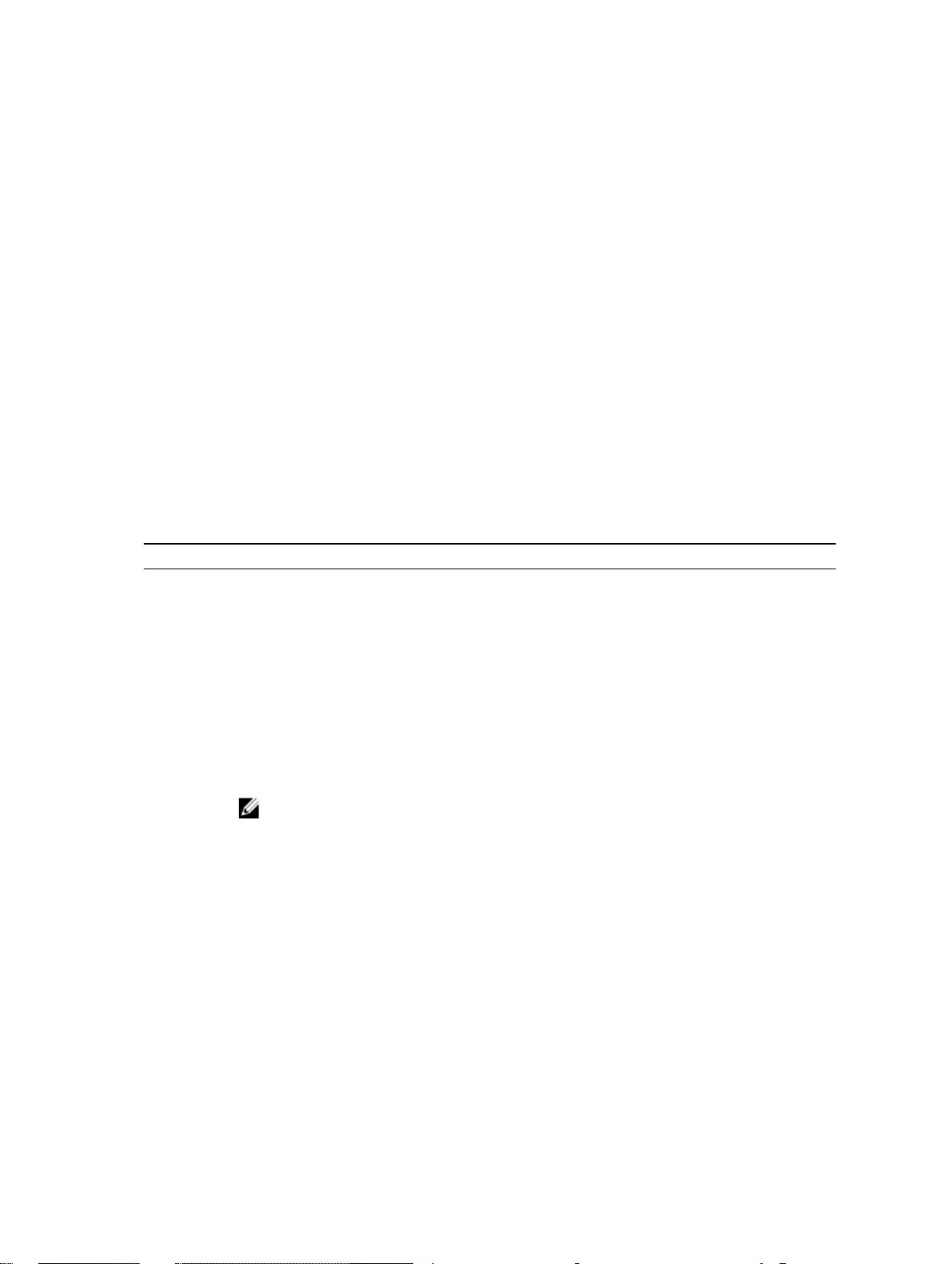
预操作系统管理应用程序
您的系统的预操作系统管理应用程序可帮助您管理系统的不同设置和功能,而无需引导至操作系统。
您的系统具有以下预操作系统管理应用程序:
• 系统设置程序
• 引导管理器
• Dell Lifecycle Controller
导航键
导航键可帮助您访问预操作系统管理应用程序。
键 说明
<Page Up>
移至上一个屏幕。
3
<Page
Down>
上箭头键 移至上一字段。
下箭头键 移至下一字段。
<Enter> 键 允许您在所选字段(如适用)中选择值或单击字段中的链接。
空格键 展开或折叠下拉列表(如适用)。
<Tab> 键 移到下一个目标区域。
<Esc> 键 移至上一页直到显示主屏幕。在主屏幕中按 <Esc> 可退出 System BIOS/IDRAC Settings(系
<F1> 键 显示系统设置程序的帮助。
移至下一个屏幕。
注: 此功能仅适用于标准图形浏览器。
统
BIOS/iDRAC 设置)/Device Settings(设备设置)/Service Tag Settings(服务标签设置)
并继续系统引导。
关于系统设置程序
使用系统设置程序,您可以配置 BIOS 设置、iDRAC 设置和系统的设备设置
您可以用如下两种方法访问系统设置程序:
23

• 标准图形浏览器 — 在默认设置下已启用。
• 文本浏览器 — 使用 Console Redirection(控制台重定向)启用。
注: 默认情况下,所选字段的帮助文本显示在图形浏览器中。要在文本浏览器中查看帮助文本,请按
<F1>。
进入系统设置
1. 开启或重新启动系统。
2. 看到下列信息时立即按 <F2>:
<F2> = System Setup
如果按 <F2> 键之前已开始载入操作系统,请让系统完成引导过程,然后重新启动系统并重试。
系统设置程序主菜单
选项 说明
System BIOS(系统 BIOS) 允许您配置 BIOS 设置。
iDRAC 设置 允许您配置 iDRAC 设置。
iDRAC 设置公用程序是一种接口,用于通过 UEFI 设置和配置 iDRAC 参数。
通过使用 iDRAC 设置公用程序,可以启用或禁用各种 iDRAC 参数。有关该
公用程序的更多信息,请参阅 Dell.com/esmmanuals 上的《Integrated
Dell Remote Access Controller
用户指南》。
Device Settings(设备设置) 允许您配置设备设置。
系统 BIOS 屏幕
通过使用 System BIOS(系统 BIOS)屏幕,您可以查看 BIOS 设置以及编辑特定功能,如 Boot Order(引导
顺序)、System Password(系统密码)和 Setup Password(设置密码)以及启用或禁用 USB 端口。
要查看“System BIOS”(系统 BIOS)屏幕中,单击 System BIOS(系统 BIOS) System Setup Main Menu
(系统设置程序主菜单)。
System BIOS(系统 BIOS)屏幕详尽的解释如下:
菜单项 说明
System Information
Memory Settings(内存设
置
)
Processor Settings(处理器
设置
)
SATA Settings(SATA 设置) 显示各选项以启用或禁用集成的 SATA 控制器和端口。
Boot Settings(引导设置) 显示各选项以指定引导模式(BIOS 或 UEFI)。可让您修改 UEFI 和 BIOS 引
网络设置 显示用于更改网络设置的选项。
显示有关系统的信息,如系统型号名称、BIOS 版本和服务标签。
显示与所安装内存有关的信息和选项。
显示与处理器有关的信息和选项,如速度、高速缓存大小。
导设置。
24
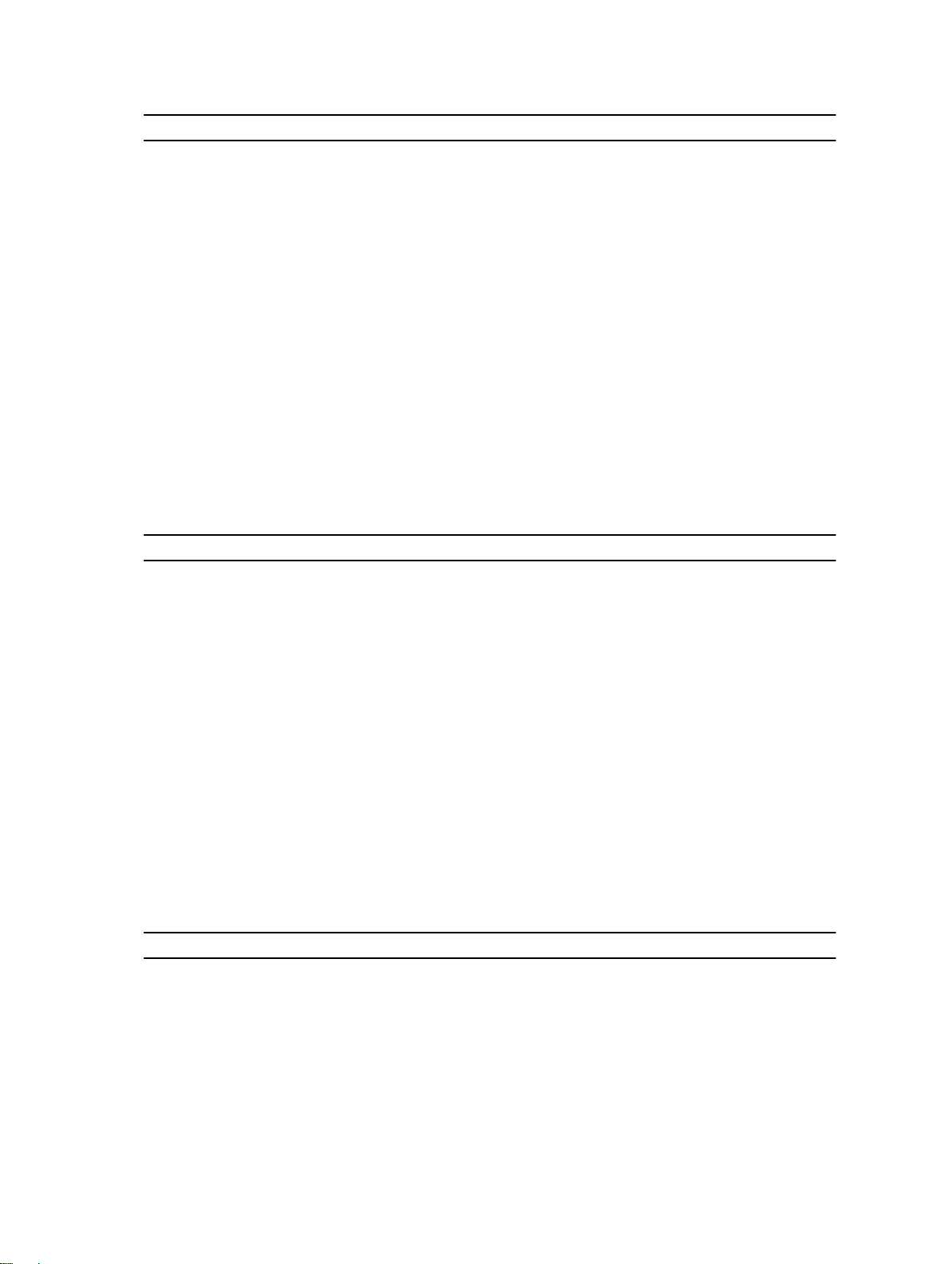
菜单项 说明
Integrated Devices(集成设
备
)
显示各选项以启用或禁用集成设备控制器和端口,以及指定相关的功能和选
项。
Serial Communication(串
行通信
)
System Profile Settings(系
统配置文件设置
System Security(系统安
全
)
Miscellaneous Settings(其
他设置
)
)
显示各选项以启用或禁用串行端口以及指定相关功能和选项。
显示各选项以更改处理器电源管理设置、内存频率等。
显示各选项以配置系统安全设置,如系统密码、设置密码等。还可启用或禁
用电源支持和系统上的
显示各选项以更改系统日期、时间等。
NMI 按钮。
System Information(系统信息)屏幕
您可以使用 System Information(系统信息)屏幕来查看系统属性,如服务标签、系统型号和 BIOS 版本。
要查看 System Information(系统信息)屏幕,请单击 System Setup Main Menu(系统设置程序主菜单)
→ System BIOS(系统 BIOS) → System Information(系统信息)。
System Information(系统信息)屏幕详细信息如下:
菜单项 说明
系统型号名称 显示系统的型号名称。
系统 BIOS 版本 显示系统上安装的 BIOS 版本。
系统管理引擎版本 显示 Management Engine 固件的当前版本。
系统服务标签 显示系统服务标签。
系统制造商 显示系统制造商的名称。
系统制造商联系人信息 显示系统制造商的联系信息。
系统 CPLD 版本 显示当前版本的系统复杂可编程逻辑设备 (CPLD) 固件。
UEFI 合规性版本 显示系统固件的 UEFI 合规性等级。
Memory Settings(内存设置)屏幕
您可以使用 Memory Settings(内存设置)屏幕来查看所有内存设置以及启用或禁用特定内存功能,如系统
内存测试和节点交叉。
要查看 Memory Setting(内存设置)屏幕中,单击 System Setup Main Menu(系统设置主菜单) →
System BIOS(系统 BIOS) → Memory Settings(内存设置)。
菜单项 说明
System Memory Size(系统
内存大小
System Memory Type(系统
内存类型
)
)
显示系统中安装的内存容量。
显示系统中安装的内存类型。
25
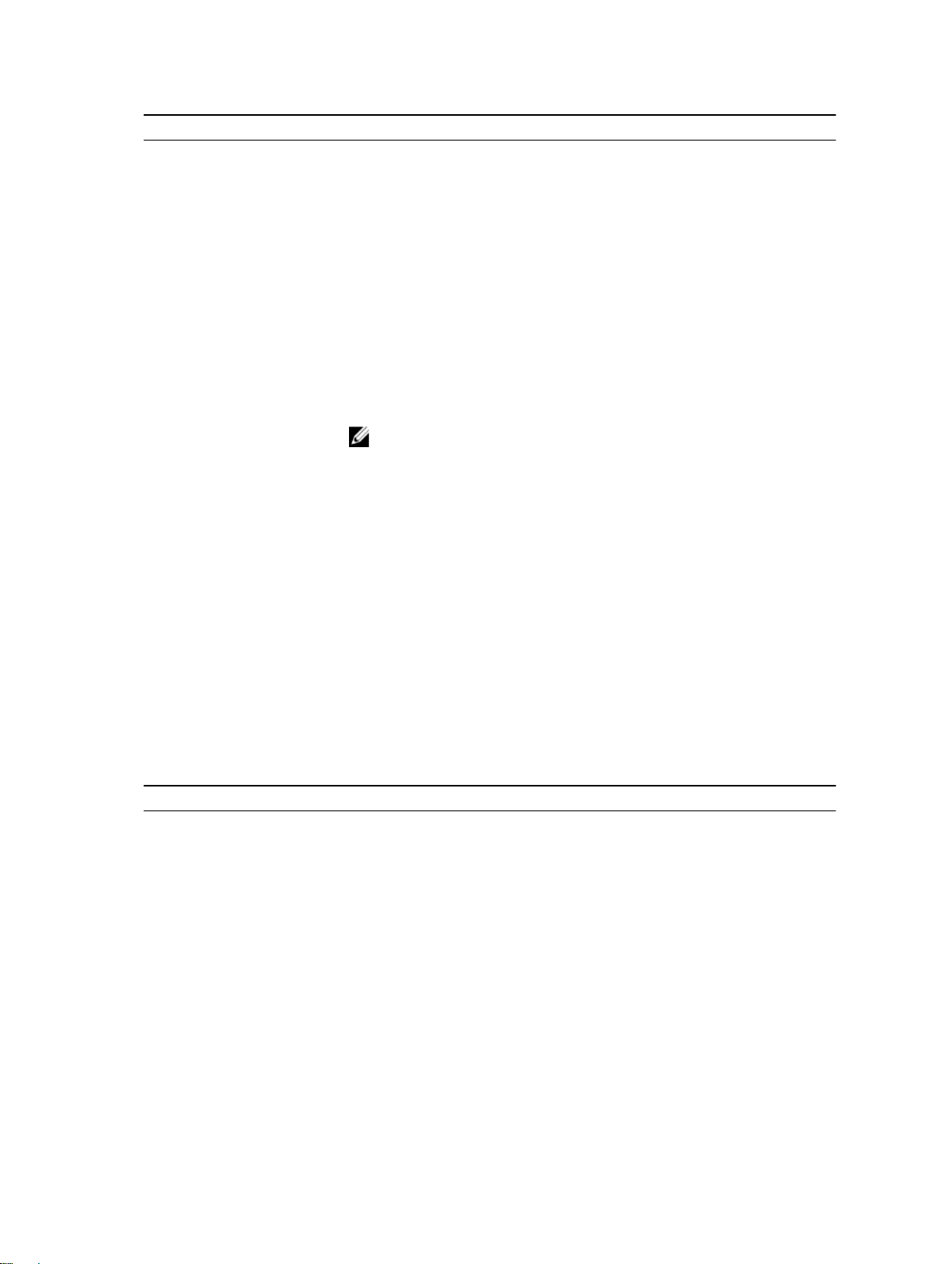
菜单项 说明
System Memory Speed(系
统内存速度
System Memory Voltage
(系统内存电压)
Video Memory(视频内存) 显示所用视频内存容量。
)
显示系统内存速度。
显示系统内存电压。
System Memory Testing(系
统内存测试
内存运行模式 指定内存运行模式。可用选项为 Optimizer Mode(优化器模式)、
Node Interleaving(节点交
叉存取
Snoop Mode(监控模式) 指定“监控模式”选项。可用的“监控模式”选项为 Home Snoop、Early
)
)
指定系统内存测试是否在系统引导期间运行。选项包括 Enabled(启用)和
Disabled(禁用)。默认情况下,System Memory Testing(系统内存测
试)选项设置为 Disabled(禁用)。
Advanced ECC Mode(高级 ECC 模式)、Mirror Mode(镜像模式)、
Spare Mode(备用模式)、Spare with Advanced ECC Mode(高级 ECC
模式备用)。默认情况下,Memory Operating Mode(内存运行模式)选
项设置为
指定是否支持非一体化内存体系结构 (NUMA)。如果此字段为 Enabled(已
启用
Disabled(已禁用),则系统支持 NUMA(非对称)内存配置。默认情况
下,Node Interleaving(节点交叉存取)选项设置为 Disabled(已禁
用
Snoop
Snoop。
Optimizer Mode(优化器模式)。
注: Memory Operating Mode(内存运行模式)根据您系统的内存配
置可以具有不同的默认设置和可用选项。
),则在安装对称内存配置的情况下支持内存交叉存取。如果为
)。
、Cluster on Die。默认情况下,“监控模式”选项设置为 Early
Processor Settings(处理器设置)屏幕
您可以使用 Processor Settings(处理器设置)屏幕查看处理器设置和执行特定功能,如启用虚拟化技术、硬
件预先访存技术和逻辑处理器空闲。
要查看 Processor Settings(处理器设置)屏幕,单击 System Setup Main Menu(系统设置主菜单) →
System BIOS(系统 BIOS) → Processor Settings(处理器设置)。
菜单项 说明
逻辑处理器 启用或禁用逻辑处理器和显示逻辑处理器的数量。如果 Logical Processor
(逻辑处理器)选项设置为 Enabled(已启用),BIOS 将显示所有逻辑处
理器。如果此选项设置为 Disabled(已禁用),则 BIOS 对每个核心仅显示
一个逻辑处理器。默认情况下,Logical Processor(逻辑处理器)选项设置
Enabled(已启用)。
为
Alternate RTID (Requestor
Transaction ID) Setting(备
用
RTID [请求程序交易 ID] 设
)
置
虚拟化技术 启用或禁用为虚拟化提供的其他硬件功能。默认情况下,Virtualization
26
允许您对远程插槽分配多个 RTID,以便改进插槽间的高速缓存性能,或使
NUMA 在正常模式下工作。默认情况下,Alternate RTID (Requestor
Transaction ID) Setting(备用 RTID(请求程序事务 ID)设置)设置为
Disabled(已禁用)。
Technology
(虚拟化技术)选项设置为 Enabled(已启用)。
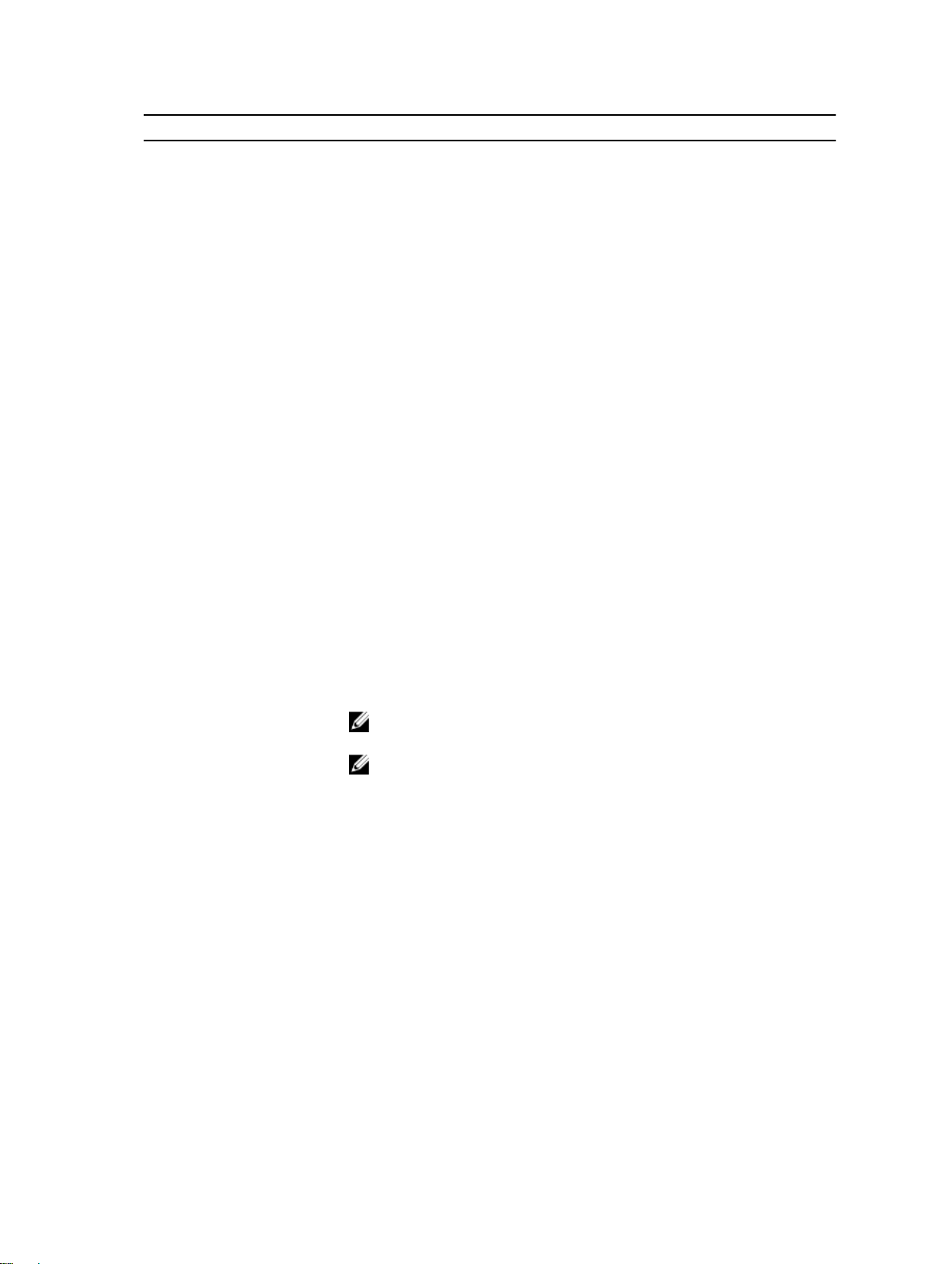
菜单项 说明
地址转换服务 (ATS) 定义要缓存 DMA 事务设备的地址转换缓存 (ATC)。此区域可提供芯片组接
口地址转换和保护表接口以将
选项设置为 Enabled(已启用)。
相邻的高速缓存行预先访存 针对需要顺序内存访问高利用率的应用程序优化系统。默认情况下,
Adjacent Cache Line Prefetch(相邻的高速缓存行预先访存技术)选项设
置为 Enabled(已启用)。可对需要随机内存访问高利用率的应用程序禁用
此选项。
硬件预取器 启用或禁用硬件预先访存技术。默认情况下,Hardware Prefetcher(硬件
预先访存技术
DCU 流转化器预取器 允许您启用或禁用数据高速缓存设备 (DCU) 流转化器预先访存技术。默认情
况下
,DCU Streamer Prefetcher(DCU 流转化器预先访存技术)选项设置
为 Enabled(已启用)。
DCU IP 预取器 启用或禁用数据缓存设备 (DCU) IP 预先访存。默认情况下,DCU IP
Prefetcher
逻辑处理器空闲 启用或禁用操作系统功能以将逻辑处理器置于空闲状态,从而降低功耗。默
认情况下
可配置的 TDP 允许重新配置热设计功耗 (TDP) 为较低的级别。
TDP 表示冷却系统散热所需的最大电量。
X2Apic 模式 启用或禁用 X2Apic 模式。
)选项设置为 Enabled(已启用)。
(DCU IP 预先访存技术)选项设置为 Enabled(已启用)。
,此选项设置为 Disabled(已禁用)。
DMA 地址转换为主机地址。默认情况下,此
每个处理器的核心数量 控制每个处理器中已启用核心的数量。默认情况下,Number of Cores per
Processor
处理器 64 位支持 指定处理器是否支持 64 位扩展。
处理器核心速率 显示处理器的最大核心频率。
Processor Bus Speed(处理
器总线速率
处理器 1
系列-型号-步进编号 按照 Intel 的定义显示处理器的系列、型号和步进编号。
品牌 显示处理器报告的品牌名称。
2 级高速缓存 显示 L2 高速缓存总和。
3 级高速缓存 显示 L3 高速缓存总和。
核心数量 显示每个处理器的内核数。
)
显示处理器的总线速率。
(每个处理器的核心数量)选项设置为 All(全部)。
注: 处理器总线速率选项仅在同时安装两个处理器时才显示。
注: 根据安装的 CPU 数量,可能会有多达两个处理器列表。以下设置仅
对系统中安装的每个处理器显示。
SATA Settings(SATA 设置)屏幕
您可以使用 SATA Settings(SATA 设置屏幕)来查看系统中 SATA 设备的 SATA 设置。
要查看 SATA Settings(SATA 设置) 屏幕,单击 System Setup Main Menu(系统设置主菜单) → System
BIOS(
系统 BIOS) → SATA Settings(SATA 设置)。
27

菜单项 说明
嵌入式 SATA 允许将嵌入式 SATA 设置为 Off(关)、ATA、AHCI 模式。默认情况下,
Embedded SATA(嵌入式 SATA)选项设置为 AHCI。
安全冻结锁定 在 POST 过程中将安全冻结锁定命令发送至嵌入式 SATA 驱动器。此选项仅
适用于
ATA 和 AHCI 模式。
写入高速缓存 在 POST 过程中启用或禁用嵌入式 SATA 驱动器的命令。
Port A(端口 A) 设置所选设备的驱动器类型。对于 ATA 模式中的 Embedded SATA settings
(嵌入式 SATA 设置),将此字段设置为 Auto(自动)可启用 BIOS 支持。
将其设置为 OFF(关)可禁用 BIOS 支持。
对于 AHCI 模式,BIOS 总是启用支持。
型号 显示所选设备的驱动器型号。
驱动器类型 显示连接至 SATA 端口的驱动器的类型。
容量 显示硬盘驱动器的总容量。对于可移动介质设备,如光盘驱动器,未定义此
字段。
Port B(端口 B) 设置所选设备的驱动器类型。对于 ATA 模式中的 Embedded SATA settings
(嵌入式 SATA 设置),将此字段设置为 Auto(自动)可启用 BIOS 支持。
将其设置为 OFF(关)可禁用 BIOS 支持。
对于 AHCI 模式,BIOS 总是启用支持。
型号 显示所选设备的驱动器型号。
驱动器类型 显示连接至 SATA 端口的驱动器的类型。
容量 显示硬盘驱动器的总容量。对于可移动介质设备,如光盘驱动器,未定义此
字段。
Boot Settings(引导设置)屏幕
您可以使用 Boot Settings(引导设置)屏幕来将引导模式设置为 BIOS 或 UEFI。它还允许您指定引导顺序。
要查看 Boot Settings(引导设置)屏幕上,单击 System Setup Main Menu(系统设置程序主菜单) →
System BIOS(系统 BIOS) → Boot Settings(引导设置)。
Boot Settings(引导设置)屏幕详细信息如下所述:
菜单项 说明
Boot Mode(引导模式) 允许您设置系统的引导模式。
小心: 如果操作系统不是在同一种引导模式下安装,则切换引导模式可
能会阻止系统引导。
注: 将此字段设置为 UEFI 将禁用 BIOS Boot Settings(BIOS 引导设
置)菜单。将此字段设置为 BIOS 将禁用 UEFI Boot Settings(UEFI 引
)菜单。
导设置
28

菜单项 说明
如果操作系统支持 UEFI,则可将此选项设置为 UEFI。将此字段设置为 BIOS
后,可与非 UEFI 操作系统兼容。默认情况下,Boot Mode(引导模式)选
项设置为 BIOS。
Boot Sequence Retry(重试
引导顺序
Hard-Disk Failover(硬盘故
障转移
Boot Option Settings(引导
选项设置
)
)
)
启用或禁用重试引导顺序功能。如果启用此字段后系统引导失败,系统将在
30 秒后重新尝试引导顺序。默认情况下,Boot Sequence Retry(重试引导
顺序)选项设置为 Disabled(已禁用)。
指定将在引导顺序中尝试的 Hard-Disk Drive Sequence(硬盘驱动器顺
序
)中的设备。如果该选项设置为 Disabled(已禁用),则只尝试引导列表
中的第一个硬盘设备。如果设置为 Enabled(已启用),则按 Hard-Disk
Drive Sequence(硬盘驱动器顺序)中所列顺序尝试引导所有硬盘设备。此
选项不支持
配置引导顺序和引导设备。
UEFI 引导模式。
Network Settings(网络设置)屏幕
您可以使用 Network Settings(网络设置)屏幕来修改 PXE 设备设置。Network Settings(网络设置)仅在
UEFI 引导模式下可用。BIOS 不会在 BIOS 引导模式下控制网络设置。对于 BIOS 引导模式,网络设置由网络
控制器选项 ROM 处理。
要查看 Network Settings(网络设置)屏幕,单击 System Setup Main Menu(系统设置程序主菜单) →
System BIOS(系统 BIOS) → Network Settings(网络设置)。
菜单项 说明
PXE Device n(PXE 设备 n)
(n = 1
PXE Device n Settings(PXE
设备 n 设置)(n = 1 至 2)
至 2)
启用或禁用该设备。如果启用此选项,则为该设备创建 UEFI 引导选项。
允许您控制 PXE 设备的配置。
Integrated Devices(集成设备)屏幕详细信息
您可以在 Integrated Devices(集成设备)屏幕中查看和配置所有集成设备的设置,包括视频控制器、和
USB 端口。
在 System Setup Main Menu(统设置主菜单)中,单击 System BIOS(系统 BIOS) → Integrated Devices
(
集成设备)。
菜单项 说明
USB 3.0 Setting(USB 3.0 设置) 允许您启用或禁用 USB 3.0 支持。仅当操作系统支持
USB 3.0 时才能启用此选项。禁用此选项将使设备能
够以 USB 2.0 速度运行。USB 3.0 在默认设置下禁
用。
User Accessible USB Ports(用户可访问 USB 端
口
)
允许您启用或禁用 USB 端口。选择 Only Back Ports
On(
仅打开背面端口)可禁用前面的 USB 端口,选
择 All Ports Off(所有端口关闭)可禁用所有 USB 端
口。USB 键盘和鼠标在某些操作系统启动期间运行。
在启动过程完成后
和鼠标无法正常工作。
,如果这些端口已禁用,USB 键盘
29

注: 选择 Only Back Ports On(仅背面端口打
开)和All Ports Off(
USB 管理端口和限制对 iDRAC 功能的访问。
Internal USB Port(内部 USB 端口) 允许您启用或禁用内部 USB 端口。默认情况下,
Internal USB Port(内部 USB 端口)选项设置为 On
(开)。
所有端口关闭)将禁用
Embedded NIC1 and NIC2(嵌入式 NIC1 和
NIC2)
I/OAT DMA 引擎 允许您启用或禁用 I/OAT 选项。仅当硬件和软件支持
Embedded Video Controller(嵌入式视频控制器) 允许您启用或禁用 Embedded Video Controller(嵌
Current State of Embedded Video Controller(嵌
入式视频控制器的当前状态
SR-IOV Global Enable(SR-IOV 全局启用) 允许您启用或禁用单根目录 I/O 虚拟化 (SR-IOV) 设
OS Watchdog Timer(操作系统监护程序计时器) 如果系统停止响应,则此监督计时器可帮助恢复操作
Memory Mapped I/O above 4 GB(4GB 以上的内
存映射输入
/输出)
)
允许您启用或禁用嵌入式 NIC1 和 NIC2。设置为
Disabled(已禁用)时,NIC 仍可通过嵌入式管理控
制器用于共享网络访问。使用系统的 NIC 管理公用程
序配置此功能。
此功能时才可启用。
入式视频控制器
为 Enabled(启用)状态。如果嵌入式视频控制器是
系统中的唯一显示功能部件时(即没有安装附加显
),则会自动将嵌入式视频控制器作为主显示屏,
卡
即使嵌入式视频控制器设置已 Disabled(禁用)。
显示嵌入式视频控制器的当前状态。嵌入式视频控制
器的当前状态 为制度字段,指明嵌入式视频控制器的
当前状态。
备的
BIOS 配置。默认情况下,SR-IOV Global
Enable(SR-IOV 全局启用)选项设置为 Disabled
(禁用)。
系统。如果此字段设置为
许操作系统初始化计时器。如果将此选项设置为
Disabled(已禁用)(默认值),该计时器将对系统
无影响。
允许您启用要求大量内存的 PCle 装置的支持。默认
情况下
,此选项设置为 Enabled(启用)。
)。默认情况下,嵌入式视频控制器
Enabled(已启用),则允
Slot Disablement(插槽禁用) 允许您启用或禁用系统上可用的 PCIe 插槽。Slot
Disablement(
的 PCIe 卡的配置。只有当安装的外围卡无法引导至
操作系统或导致系统启动延迟的情况下,才必须使用
插槽禁用功能。如果禁用了插槽
项 ROM)和 UEFI 驱动程序都会被禁用。
插槽禁用)功能控制指定插槽中安装
,Option ROM(选
Serial Communication(串行通信)屏幕
您可以使用 Serial Communication(串行通信)屏幕来查看串行通信端口的属性。
要查看串行通信 屏幕,单击系统设置主菜单 → 系统 BIOS → 串行通信。 串行通信屏幕详尽的解释如下:
30
